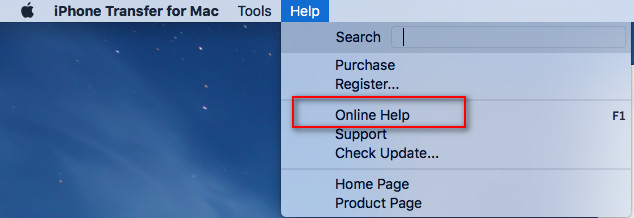Uživatelská příručka
- Úvod
- Nainstalujte a zaregistrujte se
- Šifrování dat pro iOS 13 a vyšší
- Přenos ze zařízení iOS do PC / iTunes
- Přenos z počítače do zařízení iOS
- Přenos mezi zařízeními iOS
- Menu Osobnost
- Spravujte fotografie
- Správa hudby
- Spravovat videa
- Správa kontaktů
- Správa zpráv
- Přenos dat jedním kliknutím
- Více správců dat
- Řešení pro různé potřeby
Zkus to nyní!
Úvod
Vítejte na stránce používání Apeaksoft iPhone Transfer. Může vám pomoci přenášet různá data mezi zařízeními iOS, iTunes a PC. Bez ohledu na fotografie, hudbu, videa, kontakty nebo SMS usnadňuje proces přenosu a správy.
Apeaksoft iPhone Transfer nabízí několik nástrojů pro přenos všech dat ze zařízení do počítače/zařízení jedním kliknutím, zálohování a obnovení kontaktů, synchronizaci knihovny iTunes mezi zařízením a iTunes, vytváření vyzváněcích tónů s vaší oblíbenou hudbou a převod obrazových souborů HEIC do jiných formátů. Tolik překvapení v něm je. Dejte nám vědět o těchto funkcích jednu po druhé.

Nainstalujte a zaregistrujte se
instalovat
Krok 1. Ke stažení Apeaksoft iPhone Transfer stisknutím tlačítka níže.
Krok 2. Otevřete soubor a klikněte Ano abyste umožnili instalaci.
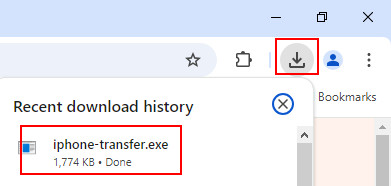
Krok 3. Pro média instalovat spusťte instalaci.
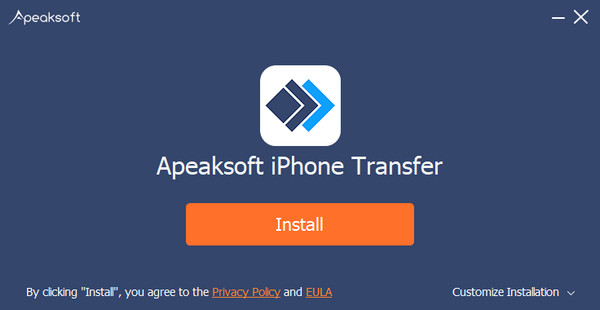
zaregistrovat
Po otevření tohoto softwaru se zobrazí okno ukazující rozdíly mezi zkušební a registrovanou. Klikněte na zaregistrovat v pravém dolním rohu.
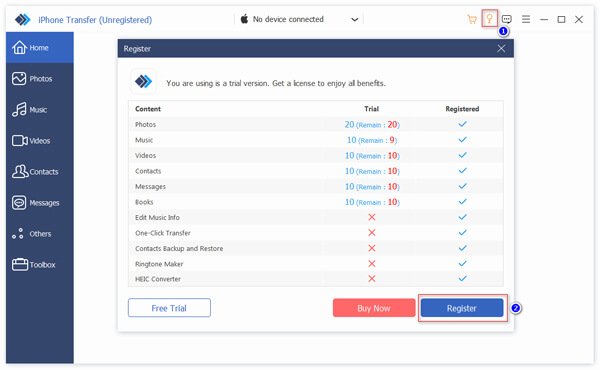
Poté se objeví vyskakovací okno. Zadejte svou e-mailovou adresu a registrační kód.
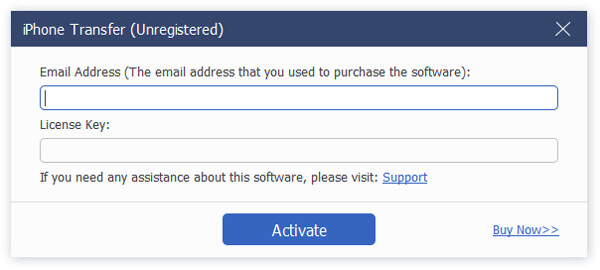
A také můžete kliknout na tlačítko s klíčem v pravém horním rohu rozhraní pro vstup do okna registrace nebo kliknout na tlačítko nabídky pro nalezení zaregistrovat volba.

Poznámka: Po úspěšném zakoupení bude registrační kód zaslán na vaši e-mailovou adresu, kterou jste vyplnili v objednávkovém formuláři.
Emailová adresa: E-mailovou adresu, kterou vyplníte v objednávkovém formuláři.
Registrační kód: Řetězec znaků označených jako aktivační klíč, licenční kód nebo KEYCODE (S) v potvrzovacím listu objednávky, který jste obdrželi po úspěšném nákupu.
Šifrování dat pro iOS 13 a vyšší
Aktualizace iOS 13 a vyšší zlepšila zabezpečení dat na zařízeních iOS. Chcete-li pro přístup k vašim datům iOS použít software pro přenos iPhone, zobrazí se vyskakovací okno a požádá vás o zadání hesla na zařízení iOS pro potvrzení operace. Po klepnutí na tlačítko Důvěra budete muset zadat heslo ještě dvakrát.
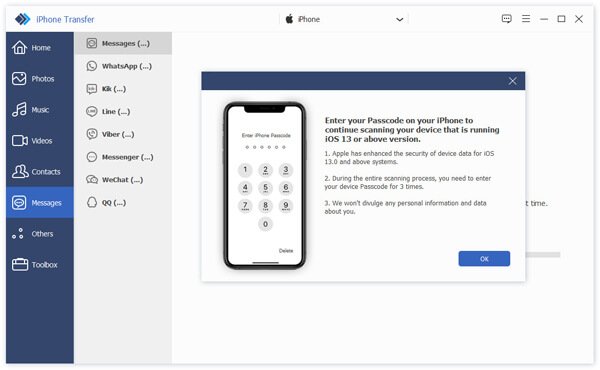
Pokud jste zálohovali iOS zařízení pomocí iTunes s vytvořením šifrovaného hesla, bude místní záloha na iOS zařízení uzamčena. Když pro přístup k souborům zařízení používáte software pro přenos dat, měli byste po zadání záložního hesla iTunes v tomto softwaru znovu zadat heslo pro iPhone na zařízení.
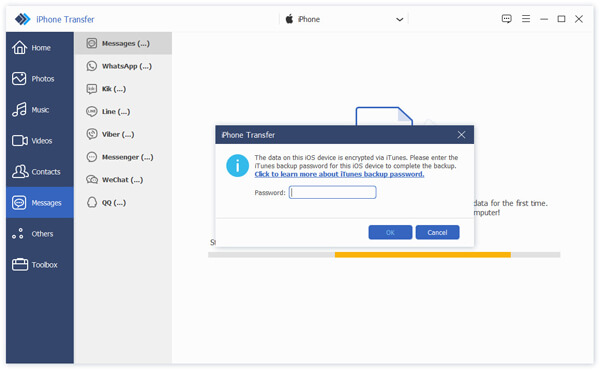
Přenos ze zařízení iOS do PC / iTunes
Krok 1. Otevřete software a připojte zařízení iOS k počítači. Poté v levém panelu vyberte typ dat, která chcete přenést. (Zde vybereme možnost Hudba.)

Krok 2. Poté můžete hudbu vidět v různých složkách na svých zařízeních. Vyberte hudbu, kterou chcete přenést.

Krok 3. Klikněte na tlačítko PC v horní liště rozhraní a vyberte, kam chcete data přenést.

Poté se zobrazí vyskakovací okno, ve kterém vyberete cestu pro uložení hudby.

Krok 4. Po několika sekundách uvidíte úspěšné okno. Můžete kliknout Otevřít složku zkontrolovat vaši hudbu.

Přenos z počítače do zařízení iOS
Krok 1. Spusťte software a připojte zařízení iOS k počítači pomocí kabelu USB. Poté klikněte na požadovanou možnost. (Zde vybereme možnost Hudba.)

Krok 2. Poté se zobrazí seznam všech hudebních souborů ve vašem zařízení. Klikněte na tlačítko Plus v horní liště a v zobrazeném okně vyberte soubory nebo složky, které chcete přidat.

Krok 3. Pak zaškrtněte Otevřená. Po několika sekundách uvidíte úspěšné okno.
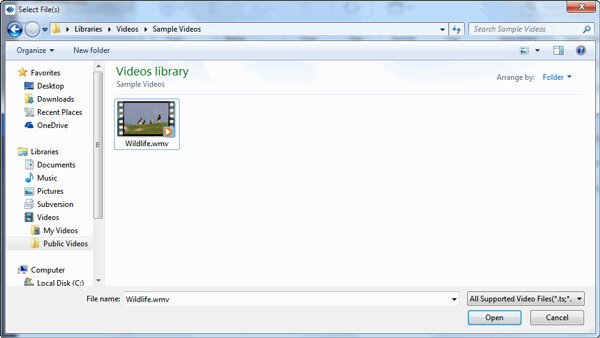
Přenos mezi zařízeními iOS
Krok 1. Dvakrát klikněte na tlačítko softwaru a připojte zařízení iOS k počítači. Poté klikněte na cílovou možnost v levém panelu. (Zde vybereme možnost Hudba.)

Krok 2. Vyberte soubory, které chcete přenést, a kliknutím na tlačítko Telefon v horní části vyberte cílové zařízení pro příjem souborů. Poté se proces spustí.

Menu Osobnost
Zde je nabídka pro provedení osobních nastavení v levé horní části rozhraní. V něm si můžete vybrat další jazyky, kvalitu převodu, zkontrolovat aktualizaci a požádat nás o pomoc.

Spravujte fotografie
Přidejte fotografie z počítače do zařízení
Jedna věc, kterou byste měli vědět před přidáním fotografií je, že Fotoaparát Roll nepodporuje přidávání obrázků kvůli omezení systému iOS. Do knihovny fotografií tedy můžete přidávat pouze obrázky.
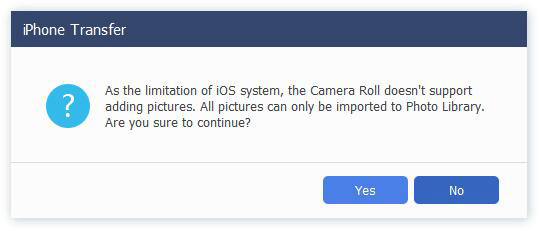
Krok 1. Klepněte na možnost fotografie. Klikněte na tlačítko Přidat vlevo nahoře a vyberte Přidat soubory or Přidat složku.

Krok 2. Poté se objeví okno s cestou. Stačí najít své fotografie na PC. A klikněte Otevřená zahájit přenos.
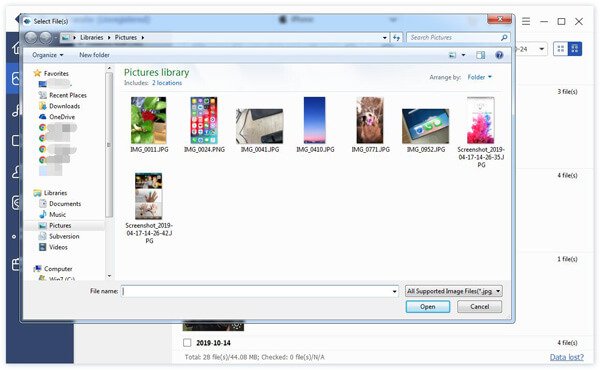
Exportujte fotografie
Krok 1. Klepněte na možnost fotografie. Vyberte cílové fotografie.

Pokud chcete exportovat celou složku s fotografiemi, stačí kliknout pravým tlačítkem na album. Můžete také najít možnosti exportu.
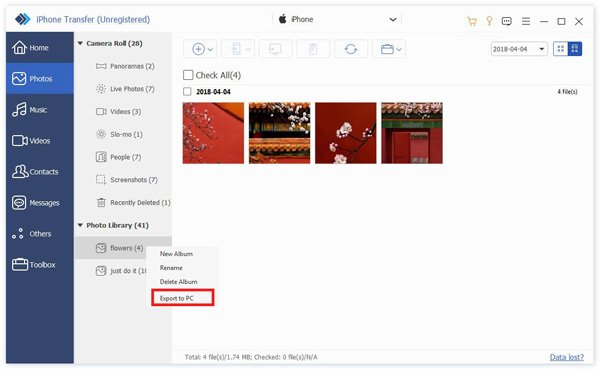
Krok 2. Pak můžete kliknutím na tlačítko telefonu nebo tlačítka počítače exportovat fotografie do jiných telefonů nebo počítače.
Mimochodem, můžete také kliknout pravým tlačítkem myši na cílové fotografie a vybrat Export do počítače or Exportovat do zařízení.

Krok 3. Pokud chcete exportovat do PC, musíte ještě nastavit cestu fotek.
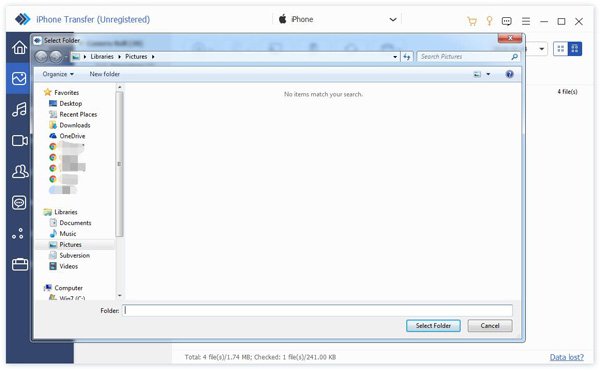
Krok 4. Po několika sekundách uvidíte úspěšné okno. Můžete kliknout Otevřít složku zkontrolovat své fotografie.
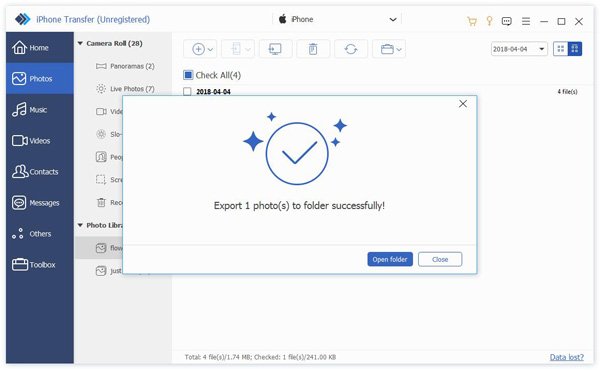
Odstraňte fotografie na zařízeních
Krok 1. V možnosti fotografie vyberte fotografii, kterou nechcete.

Krok 2. Klikněte na tlačítko Koš uprostřed horního panelu. Nebo můžete také kliknout pravým tlačítkem myši na fotografii a najít Vymazat volba.
Krok 3. klikněte Ano ve vyskakovacím okně. Smaže fotografie během několika sekund.

Vytvořit nové album
Krok 1. Vytvoření nového alba na vašem zařízení. Zde jsou pro vás dva způsoby.
Nejprve můžete kliknout na tlačítko portfolia v horní části a vybrat Nové album.
Za druhé, můžete pravým tlačítkem kliknout na oblast seznamu fotografií. Vybrat Nové album.
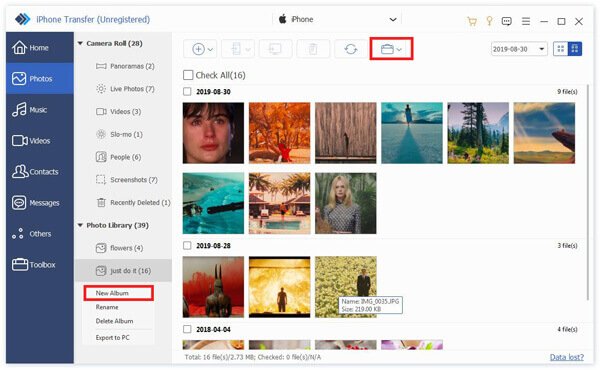
Krok 2. Pak musíte pojmenovat nové album a přidat do něj fotografii.
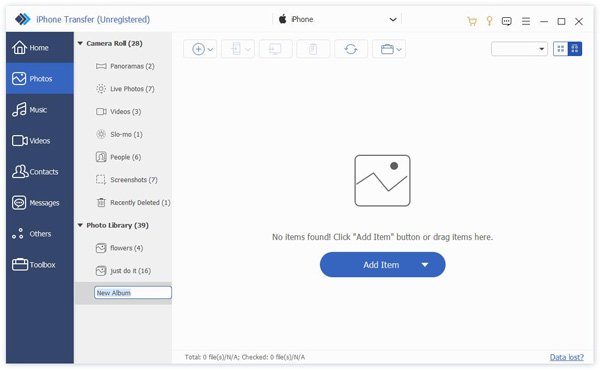
Jak vidíte obrázek Krok 1. Zde jsou Přejmenovat album si Smazat album možnosti na liště s pravým tlačítkem myši.
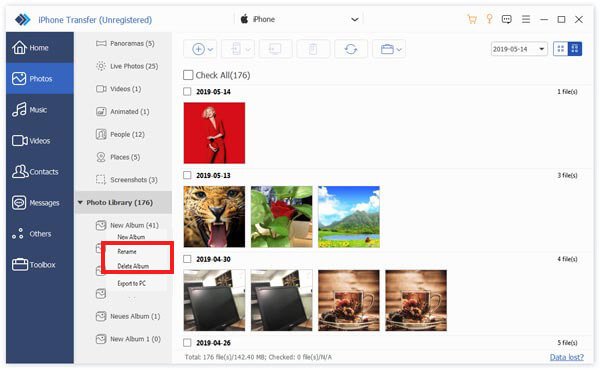
Náhled a kontrola informací
Klikněte pravým tlačítkem na fotografii, kterou chcete vidět. Nejprve uvidíte možnost Náhled. Klikněte na něj.
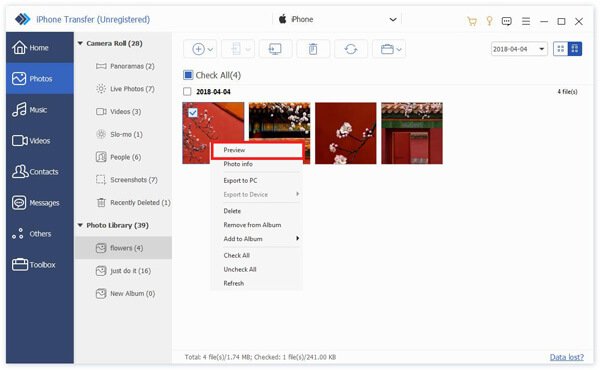
Ve stejném seznamu můžete také vidět Informace o fotografii informace o něm.
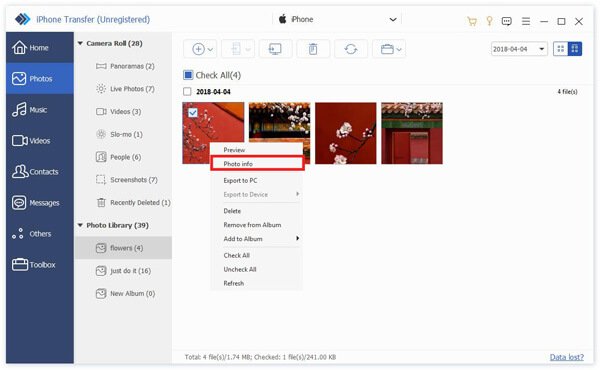
V informačním okně můžete kliknout Zkopírovat do schránky uložit nebo sdílet informace zkopírováním.
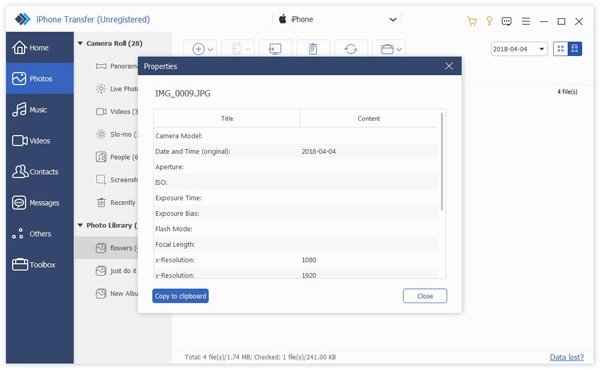
Správa hudby
Přidejte hudbu z počítače do zařízení
Krok 1. Klepněte na možnost hudby. Klikněte na tlačítko Přidat vlevo nahoře a vyberte Přidat soubory or Přidat složku.

Krok 2. Poté se objeví okno s cestou. Stačí najít svou hudbu na PC. A klikněte Otevřená zahájit přenos.

Krok 3. Po několika sekundách můžete na svém zařízení vidět cílovou hudbu.
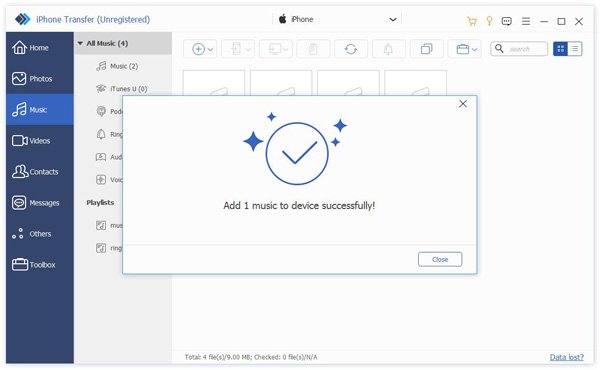
Smazání hudby na zařízeních
Krok 1. V možnosti hudba vyberte hudbu, kterou nechcete.

Krok 2. Klikněte na tlačítko Koš uprostřed horního panelu. Nebo můžete také kliknout pravým tlačítkem myši na hudbu a najít ji. Vymazat volba.
Krok 3. klikněte Ano ve vyskakovacím okně. Smaže fotografie během několika sekund.
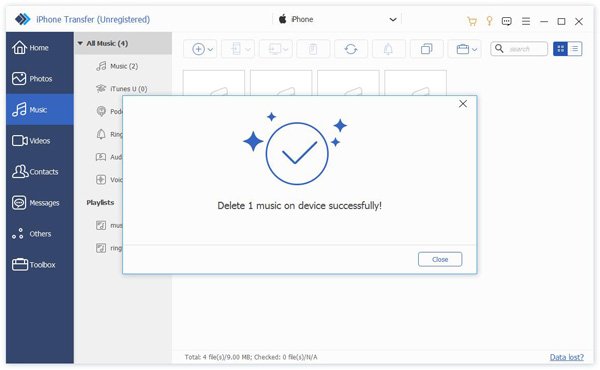
Export hudby
Krok 1. Klepněte na možnost hudby. Vyberte cílovou hudbu.

Pokud chcete exportovat celý seznam skladeb, stačí kliknout pravým tlačítkem myši na album. K dispozici jsou také možnosti exportu.

Krok 2. Pak můžete kliknout na tlačítko telefonu nebo tlačítka počítače a exportovat hudbu do jiných telefonů nebo počítače.
Mimochodem, můžete také kliknout pravým tlačítkem myši na cílovou hudbu a vybrat Export do počítače, Exportujte do iTunes or Exportovat do zařízení.

Krok 3. Pokud chcete exportovat do PC, musíte ještě nastavit cestu hudby.
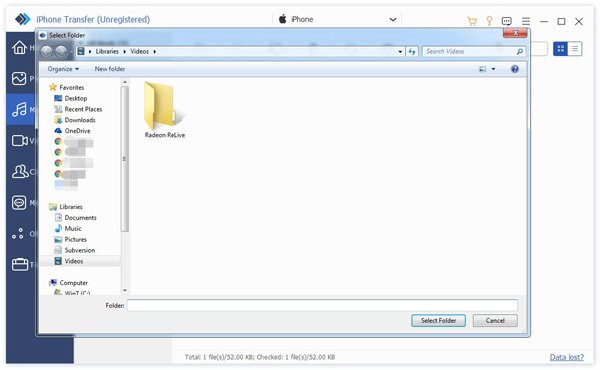
Krok 4. Po několika sekundách uvidíte úspěšné okno. Můžete kliknout Otevřít složku zkontrolovat vaši hudbu.

Vytvořte vyzváněcí tón
Krok 1. Vyberte cílovou hudbu, kterou chcete použít. Poté klikněte na tlačítko zvonku.
Krok 2. V následujícím vyskakovacím okně musíte provést tyto kroky:

1. Ujistěte se, že je soubor správný. Pokud ne, můžete vybrat jiný.
2. Nastavte počáteční a koncový bod. Můžete také kliknout na tlačítko přehrávání pro poslech.
3. Upravte hlasitost vyzvánění
4. Nastavte čas vyblednutí
5. Nastavte cestu uložení na PC.
Pak klikněte na tlačítko Generovat. Bude dokončen v sekundách.
Vytvořit nový seznam skladeb
Krok 1. Vytvoření nového seznamu skladeb na vašem zařízení. Zde jsou pro vás dva způsoby.
Nejprve můžete kliknout na tlačítko portfolia v horní části a vybrat Nový seznam skladeb.
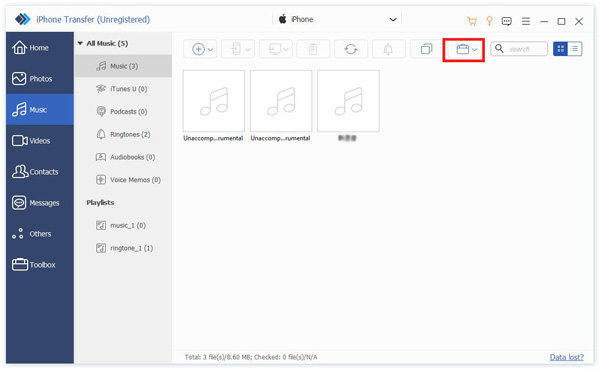
Za druhé, můžete pravým tlačítkem kliknout na oblast seznamu hudby. Vybrat Nový seznam skladeb.
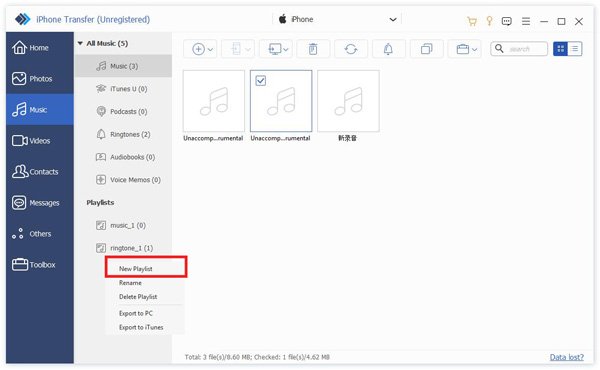
Krok 2. Pak musíte pojmenovat nové album a přidat do něj hudbu.
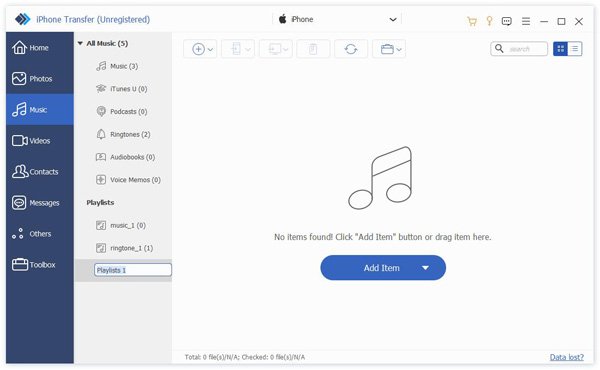
Jak vidíte obrázek Krok 1. Zde jsou Přejmenovat seznam skladeb si Smazat seznam skladeb možnosti na liště s pravým tlačítkem myši.
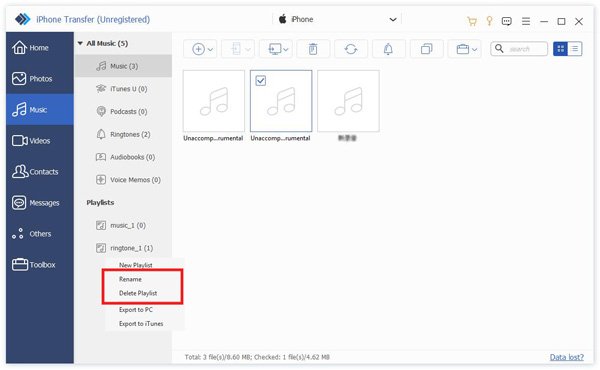
Najděte duplicitní skladby
Krok 1. Vyberte seznam skladeb, který chcete zkontrolovat.

Krok 2. Kliknutím na tlačítko s dvojitým čtvercem vyhledejte duplicitní skladby.
Během několika sekund se zobrazí výsledek.
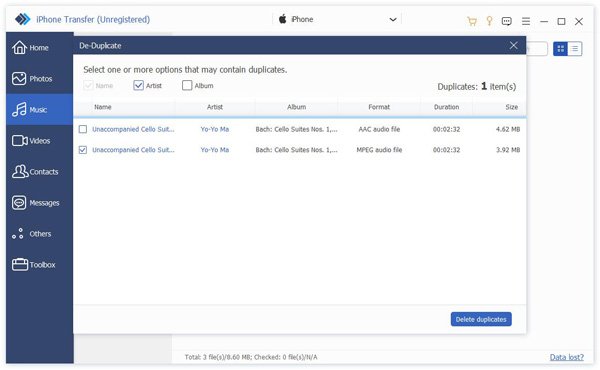
Zahrajte si a zkontrolujte informace
Klikněte pravým tlačítkem na fotografii, kterou chcete vidět. Nejprve uvidíte možnost Přehrát. Klikněte na něj.
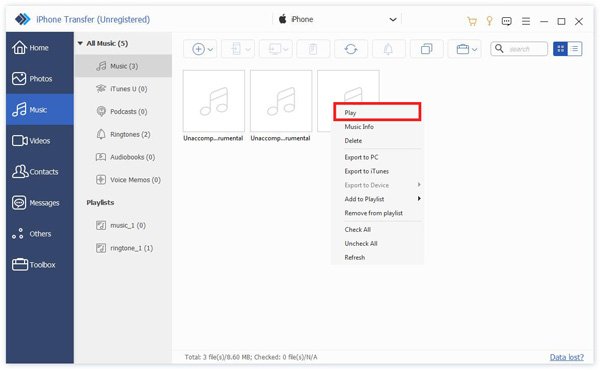
Ve stejném seznamu lze také vidět Hudební informace informace o něm.
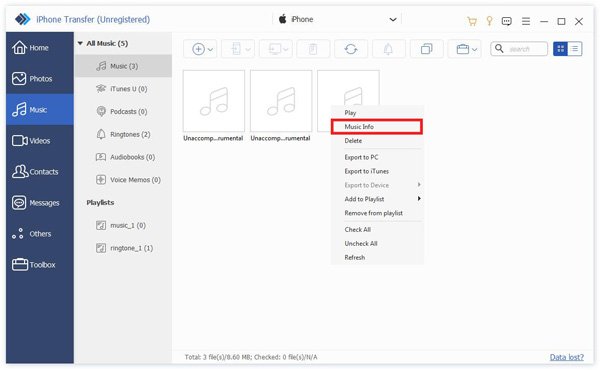
V informačním okně můžete kliknout Zkopírovat do schránky uložit nebo sdílet informace zkopírováním.
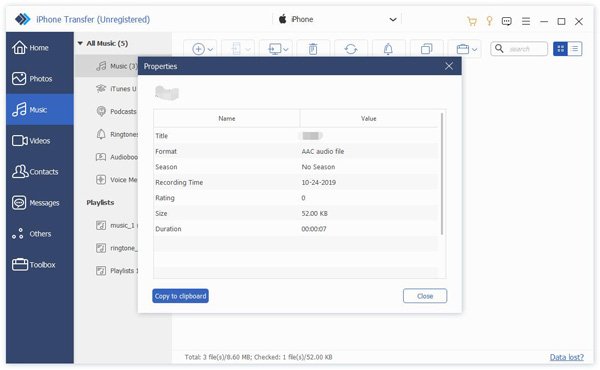
Spravovat videa
Přidejte videa z počítače do zařízení
Krok 1. Klepněte na možnost videa. Klikněte na tlačítko Přidat vlevo nahoře a vyberte Přidat soubory or Přidat složku.

Krok 2. Poté se objeví okno s cestou. Stačí najít svá videa na PC. A klikněte Otevřená zahájit přenos.
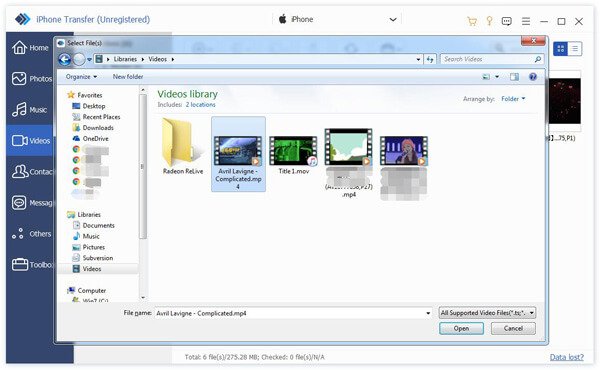
Krok 3. Po několika sekundách uvidíte cílová videa na svém zařízení.
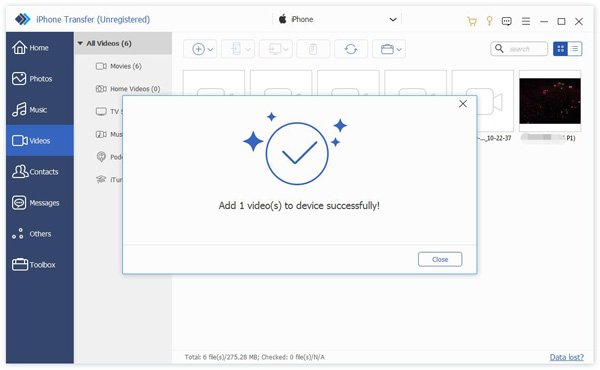
Smazání videí na zařízeních
Krok 1. V možnosti videa vyberte video, které nechcete.

Krok 2. Klikněte na tlačítko Koš uprostřed horní lišty. Nebo můžete také kliknout pravým tlačítkem myši na video a najít ho. Vymazat volba.
Krok 3. klikněte Ano ve vyskakovacím okně. Video smaže během několika sekund.
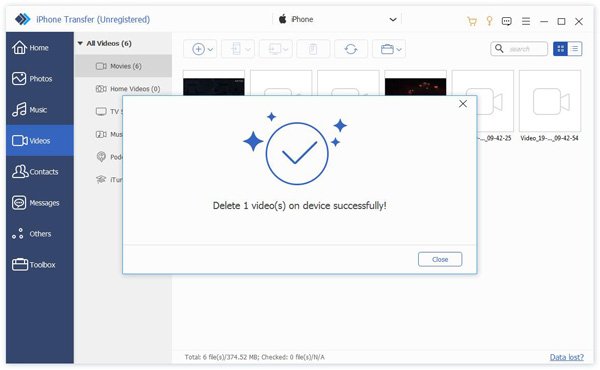
Exportovat videa
Krok 1. Klepněte na možnost videa. Vyberte cílová videa.

Pokud chcete exportovat celou složku s videem, stačí na ni kliknout pravým tlačítkem myši. K dispozici jsou také možnosti exportu.
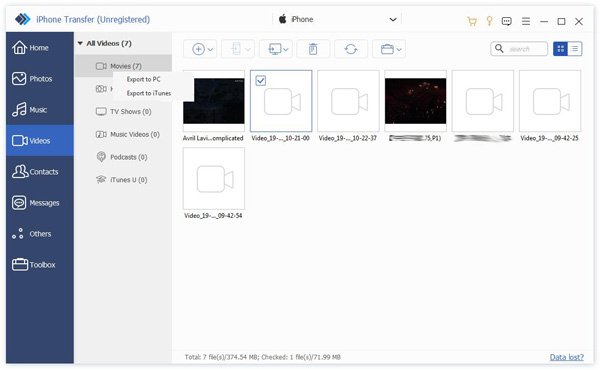
Krok 2. Pak můžete kliknout na tlačítko telefonu nebo tlačítka počítače v horní liště a exportovat videa do jiných telefonů nebo počítače.
Mimochodem, můžete také kliknout pravým tlačítkem myši na cílová videa a vybrat Export do počítače, Exportujte do iTunes or Exportovat do zařízení.

Krok 3. Pokud chcete exportovat do PC, musíte ještě nastavit cestu videí.
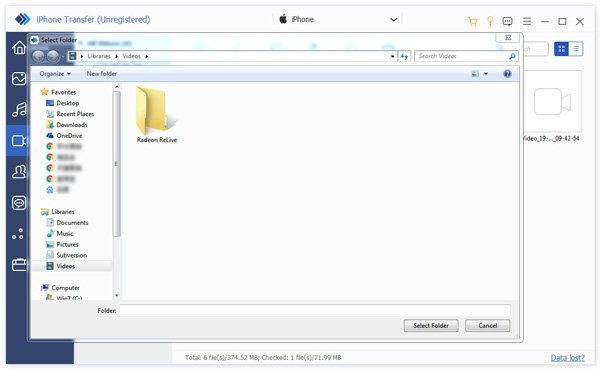
Krok 4. Po několika sekundách uvidíte úspěšné okno. Můžete kliknout Otevřít složku podívejte se na své video.
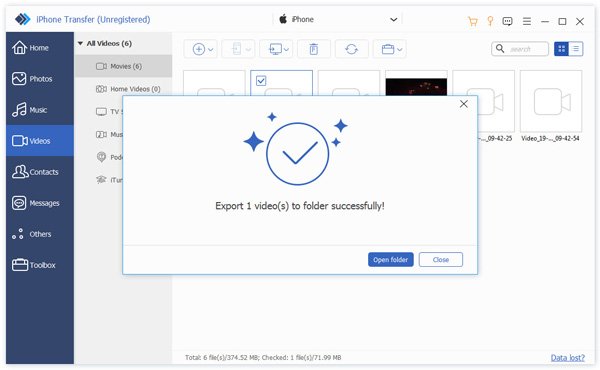
Přehrávejte videa
Klikněte pravým tlačítkem myši na video, které chcete zobrazit. Nejprve se zobrazí možnost Náhled. Nebo si můžete prohlédnout informace o videu.
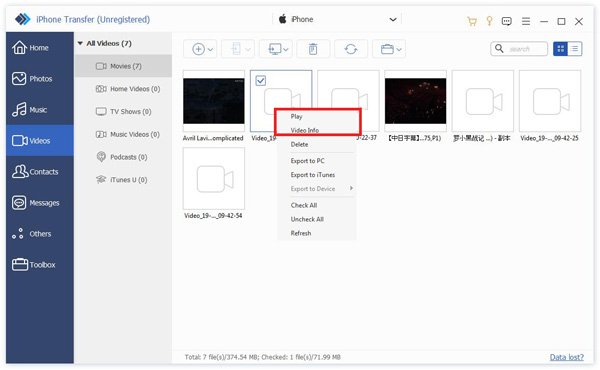
Správa kontaktů
Přidejte do zařízení kontakty
Krok 1. Vlevo vyberte možnost Kontakty a klikněte na tlačítko plus nahoře.
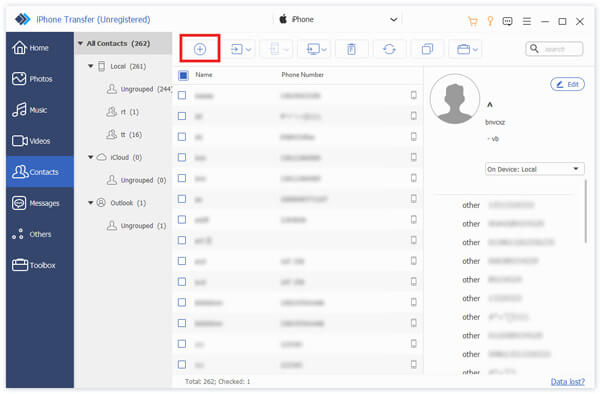
Krok 2. Poté se vám vpravo od nového kontaktu zobrazí seznam informací. Musíte zadat informace.
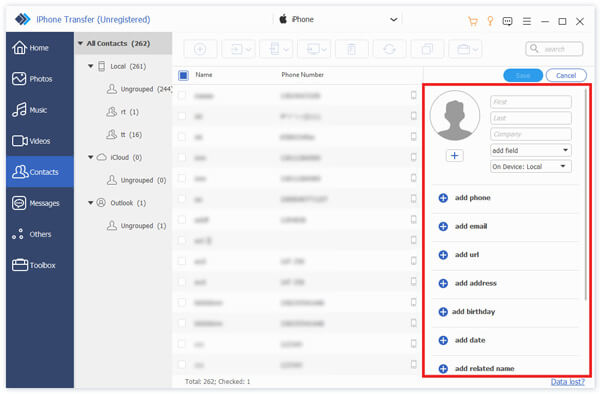
Krok 3. klikněte Uložit v horní části seznamu dokončete vytváření nového kontaktu.
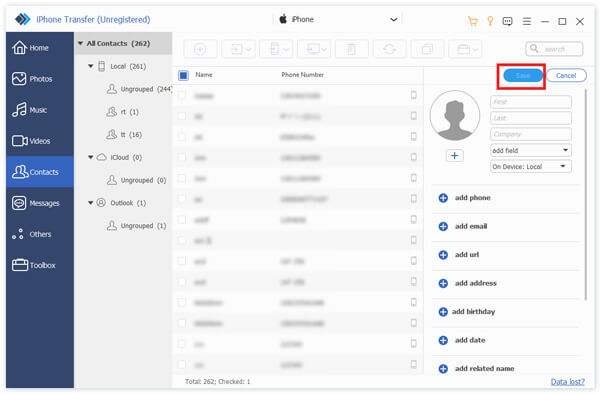
Mimochodem, nové kontakty můžete přidat také z karty CSV, souboru vCard, Outlooku nebo adresáře Windows. Klikněte na druhé tlačítko zleva. A vyberte soubory, které chcete přidat.

Odstraňte kontakty na zařízeních
Krok 1. V možnosti kontakty vyberte kontakty, které nechcete.

Pokud chcete smazat celou skupinu kontaktů, stačí na ni kliknout pravým tlačítkem myši. K dispozici jsou také možnosti smazání.
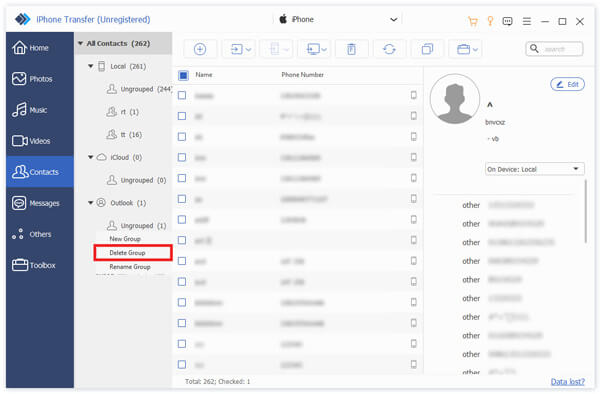
Krok 2. Klikněte na tlačítko Koš uprostřed horního panelu. Nebo můžete také kliknout pravým tlačítkem myši na video a najít ho. Vymazat volba.
Krok 3. klikněte Ano ve vyskakovacím okně. Smaže kontakty během několika sekund.
Export kontaktů
Krok 1. Klepněte na možnost kontaktů. Vyberte cílový kontakt.

Krok 2. Pak můžete kliknout na tlačítko telefonu nebo tlačítka počítače a exportovat kontakty do jiných telefonů nebo počítače.
Mimochodem, můžete také kliknout pravým tlačítkem myši na cílový kontakt a vybrat Export do počítače.

Krok 3. Pokud chcete exportovat do PC, musíte ještě nastavit cestu kontaktů.
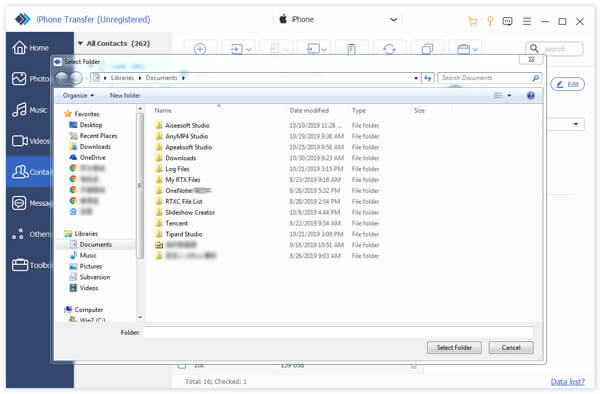
Krok 4. Po několika sekundách uvidíte úspěšné okno. Můžete kliknout Otevřít složku zkontrolovat své kontakty.

Najděte duplicitní kontakty
Krok 1. Klepněte na možnost kontaktů. Klikněte na tlačítko s dvojitými čtverečky nahoře.
Krok 2. Po několika sekundách zjistí duplicitní kontakty.

Krok 3. Klepněte na kontakty, které chcete sloučit, a klepněte na Sloučit vybrané sloučit duplikát. Potom to udělá během několika sekund.
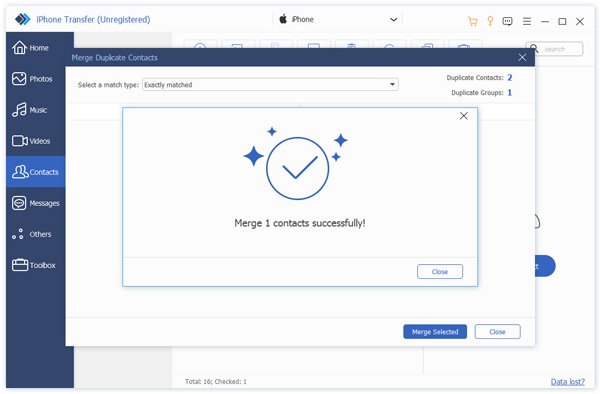
Vytvořit a přejmenovat skupinu
Klikněte pravým tlačítkem na oblast levého pruhu. Možnosti odstranění a přejmenování najdete na panelu nabídek.
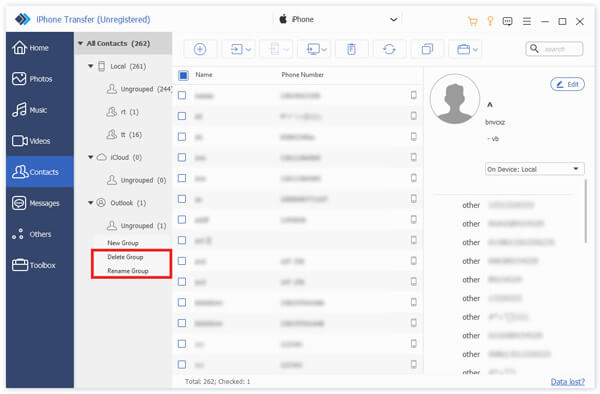
Tyto možnosti najdete také kliknutím na tlačítko portfolia v horní části.
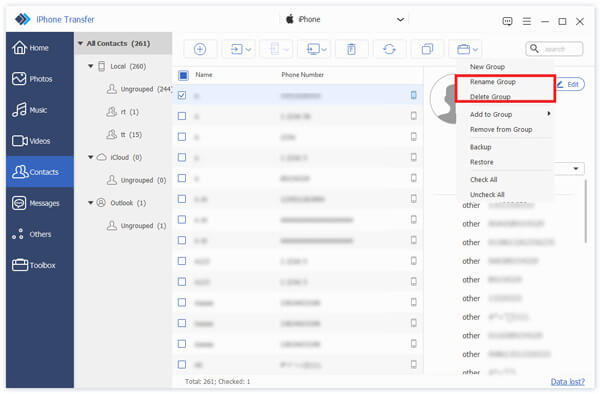
Přesouvejte kontakty
Krok 1. Klepněte na možnost kontaktů. Vyberte cílový kontakt.

Krok 2. Klikněte pravým tlačítkem na kontakt a uvidíte Přidat do skupiny si Odebrat ze skupiny. Vyberte požadované.
Tyto operace můžete provést také kliknutím na tlačítko portfolia v horní části.
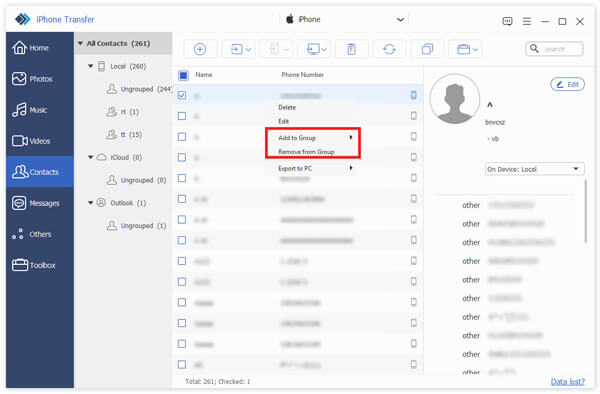
Upravit kontakty Info
Kliknutím Změnit v pravém horním rohu můžete upravit informace o cílovém kontaktu.

Správa zpráv
Exportujte zprávy do PC
Krok 1. Klepněte na zprávy, které chcete exportovat.

Krok 2. Klikněte na tlačítko PC nahoře nebo klikněte pravým tlačítkem myši a vyhledejte možnost exportu. Můžete si vybrat Soubor CSV, Soubor HTML si Soubor TXT.

Krok 3. Pak musíte nastavit cestu pro ukládání zpráv.
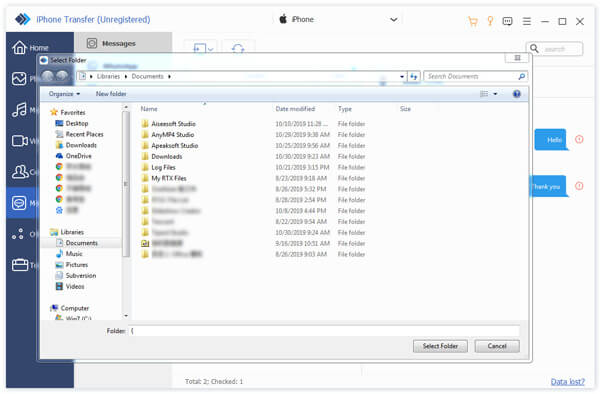
Po několika sekundách bude dokončena.
Přenos dat jedním kliknutím
Na spodní liště rozhraní nebo v lektvaru nástrojů můžete vybrat první dvě možnosti Telefon do telefonu si Zařízení k PC. Kliknutím na jeden z nich můžete přenést všechna data jedním kliknutím.
Můžete si vybrat druhy dat, které chcete přenést, jako jsou fotografie, hudba a kontakty.

Více správců dat
V připojeném rozhraní a rozhraní panelu nástrojů můžete vidět čtyři nástroje: Zálohování kontaktů, Obnovení kontaktů, Tvůrce vyzvánění a Převodník HEIC.
Zálohování Kontakty
Krok 1. klikněte Zálohování Kontakty v připojeném rozhraní nebo rozhraní sady nástrojů.
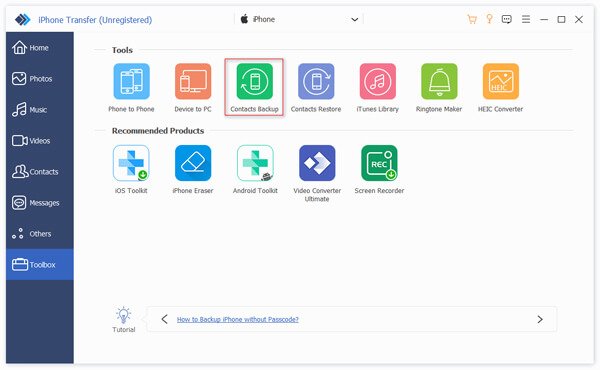
Krok 2. klikněte Zálohujte teď a během několika sekund získáte zálohu.
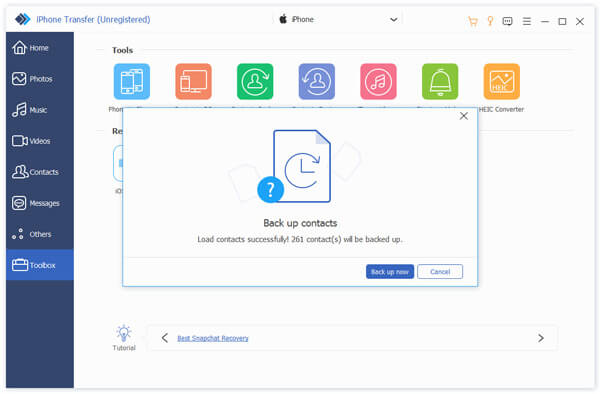
Obnovení kontaktů
Před obnovením kontaktů byste se měli ujistit, že existuje záloha kontaktů.
Krok 1. klikněte Obnovení kontaktů v připojeném rozhraní nebo rozhraní sady nástrojů.

Krok 2. klikněte Obnovit a během několika sekund získáte své kontakty.
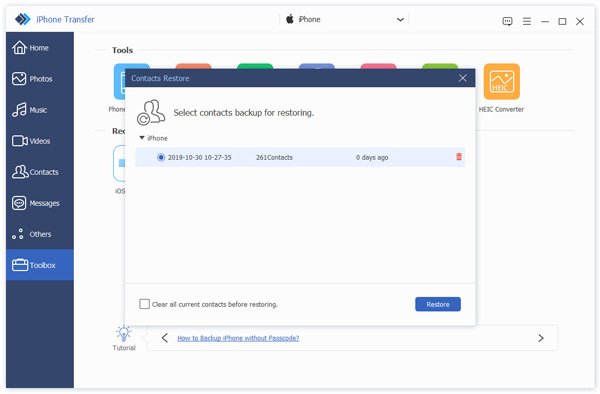
Vyzváněcí tón
Krok 1. klikněte Vyzváněcí tón v připojeném rozhraní nebo rozhraní sady nástrojů. A vyberte zdroj hudby.
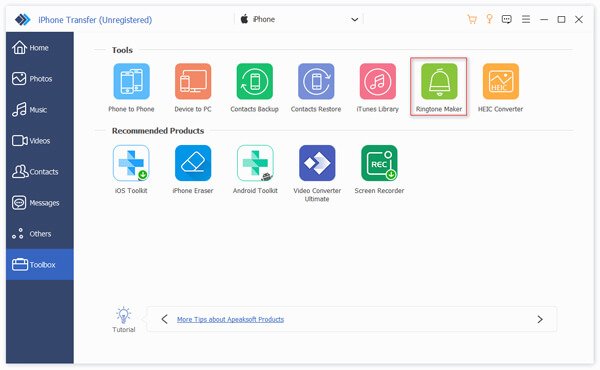
Krok 2. V následujícím vyskakovacím okně musíte provést tyto kroky:

1. Ujistěte se, že je soubor správný. Pokud ne, můžete vybrat jiný.
2. Nastavte počáteční a koncový bod. Můžete také kliknout na tlačítko přehrávání pro poslech.
3. Upravte hlasitost vyzvánění
4. Nastavte cestu uložení na PC.
Pak klikněte na tlačítko Generovat. Bude dokončen v sekundách.
Převodník HEIC
Krok 1. klikněte Převodník HEIC v připojeném rozhraní nebo rozhraní sady nástrojů. A vyberte zdroj obrázku.
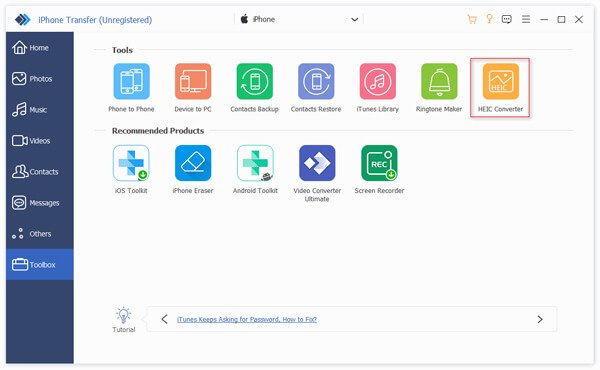
Krok 2. V následujícím vyskakovacím okně musíte provést tyto kroky:
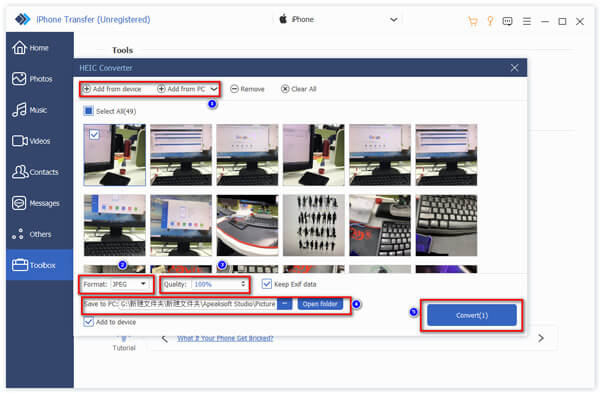
1. Vyberte obrázky, které chcete převést.
2. Vyberte cílový formulář, JPEG nebo PNG.
3. Nastavte kvalitu obrazu
4. Nastavte cestu pro uložení obrázku
5. cvaknutí Konvertovat na začátek
Po několika sekundách to bude hotovo.
Správce dat iTunes
Krok 1. klikněte Knihovna iTunes v připojeném rozhraní nebo rozhraní sady nástrojů. Najdete tři části.
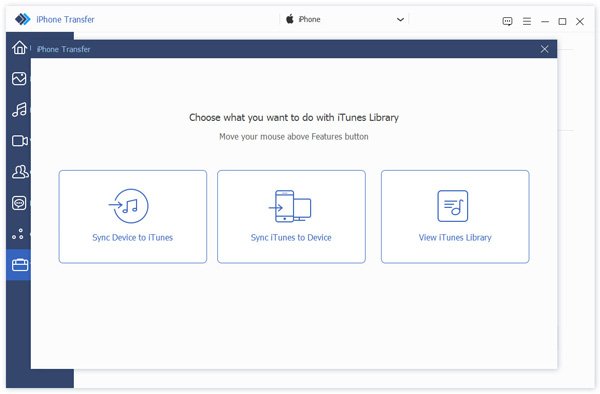
Krok 2. klikněte Synchronizujte zařízení s iTunes aktualizovat data na iTunes. Vyberte data, která chcete aktualizovat, a klikněte na Jedním kliknutím přejdete na iTunes.
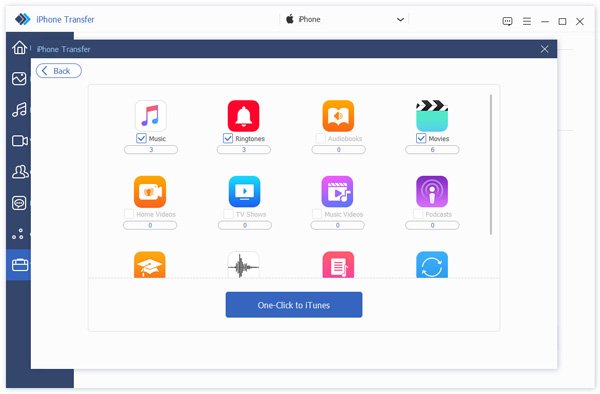
Krok 3. klikněte Synchronizace iTunes se zařízením stáhnout data z iTunes do zařízení. Vyberte soubory, které potřebujete, a klikněte na Zařízení jedním kliknutím.
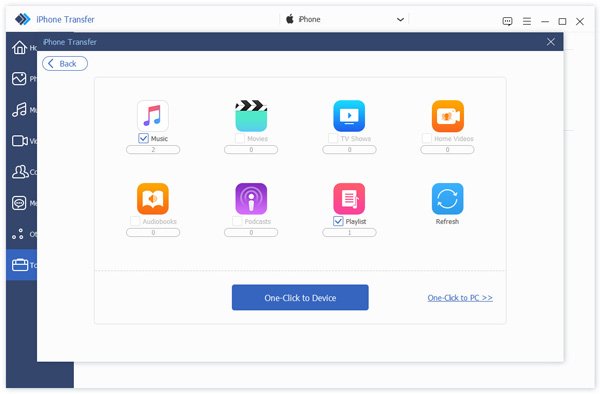
Krok 4. klikněte Zobrazit knihovnu iTunes pro zobrazení vašich dat na iTunes.
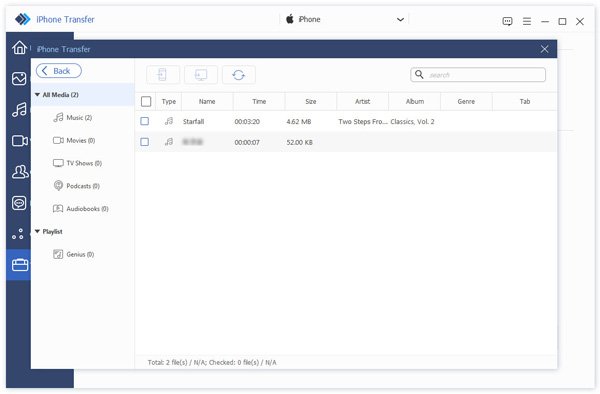
Řešení pro různé potřeby
Přenos z počítače do iOS
Přenos z iOS do PC / iTunes
Přenos z iOS do iOS
Cítíte se zmatení? Video vám to usnadní!
Uživatelská příručka
- Úvod
- Nainstalujte a zaregistrujte se
- Šifrování dat pro iOS 13 a vyšší
- Přenos ze zařízení iOS do Mac / iTunes
- Přenos z Mac do zařízení iOS
- Přenos mezi zařízeními iOS
- Spravujte fotografie
- Správa hudby
- Spravovat videa
- Správa kontaktů
- Správa zpráv
- Spravujte ostatní
- Přenos dat jedním kliknutím
- Více správců dat
- Řešení problémů
Zkus to nyní!
Úvod
Chcete-li používat všechny funkce Apeaksoft iPhone Transfer pro Mac, tato stránka vám ukáže podrobnosti. Můžete jej použít k přenosu různých dat mezi zařízeními iOS, iTunes a Mac. Bez ohledu na fotografie, hudbu, videa, kontakty nebo SMS bude proces přenosu a správy jednodušší než dříve.
Navíc, aby vám poskytl více pohodlí, nabízí několik nástrojů pro přenos všech dat ze zařízení do Mac/zařízení jedním kliknutím, zálohování a obnovení kontaktů, synchronizaci knihovny iTunes mezi zařízením a iTunes, vytvoření vyzváněcího tónu s vaší oblíbenou hudbou a převod obrazu HEIC. soubory do jiných formátů. Tolik překvapení v něm. Dejte nám vědět o těchto funkcích jednu po druhé.
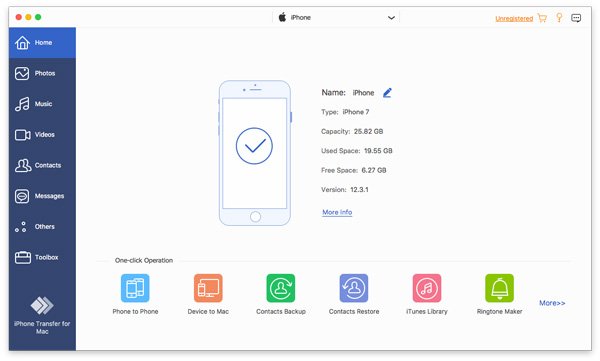
Nainstalujte a zaregistrujte se
instalovat
Krok 1. Stáhněte si Apeaksoft iPhone Transfer pro Mac z oficiálních stránek. Software si také můžete stáhnout pomocí odkazu: https://downloads.apeaksoft.com/mac/iphone-transfer-for-mac.dmg
Krok 2. Dvakrát klikněte na stažený soubor. Umístěte software do cílové složky.
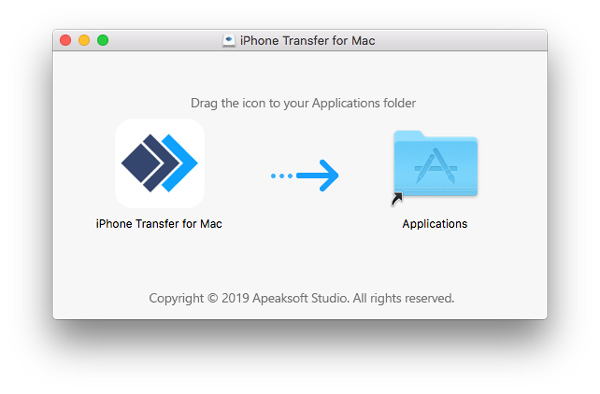
zaregistrovat
Po otevření tohoto softwaru se zobrazí okno ukazující rozdíly mezi zkušební a registrovanou. Klikněte na zaregistrovat v pravém dolním rohu.
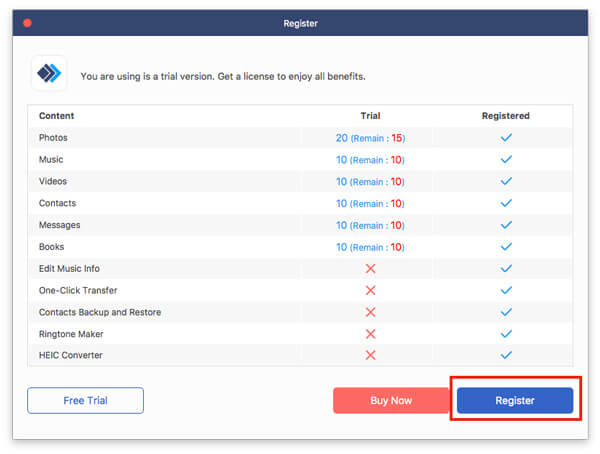
Poté se objeví vyskakovací okno. Zadejte svou e-mailovou adresu a registrační kód.
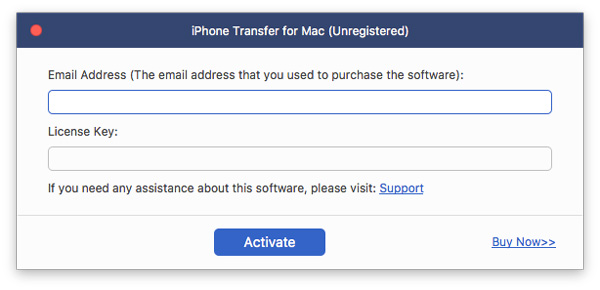
A také můžete kliknout na tlačítko s klíčem v pravém horním rohu rozhraní pro vstup do okna registrace nebo kliknout na tlačítko nabídky pro nalezení zaregistrovat volba.
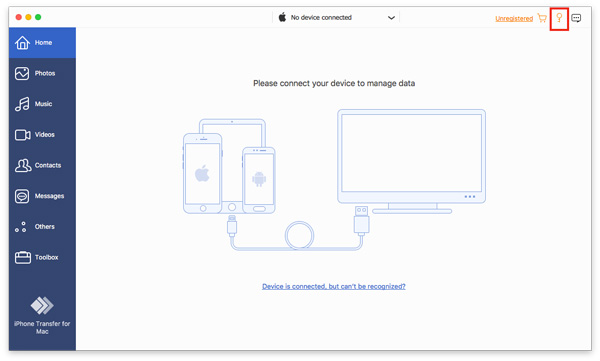
Poznámka: Po úspěšném zakoupení bude registrační kód zaslán na vaši e-mailovou adresu, kterou jste vyplnili v objednávkovém formuláři.
Emailová adresa: E-mailovou adresu, kterou vyplníte v objednávkovém formuláři.
Registrační kód: Řetězec znaků označených jako aktivační klíč, licenční kód nebo KEYCODE (S) v potvrzovacím listu objednávky, který jste obdrželi po úspěšném nákupu.
Šifrování dat pro iOS 13 a vyšší
Aktualizace iOS 13 a vyšší zlepšila zabezpečení dat na zařízeních iOS. Chcete-li pro přístup k vašim datům iOS použít software pro přenos iPhone, zobrazí se vyskakovací okno a požádá vás o zadání hesla na zařízení iOS pro potvrzení operace. Po klepnutí na tlačítko Důvěra budete muset zadat heslo ještě dvakrát.
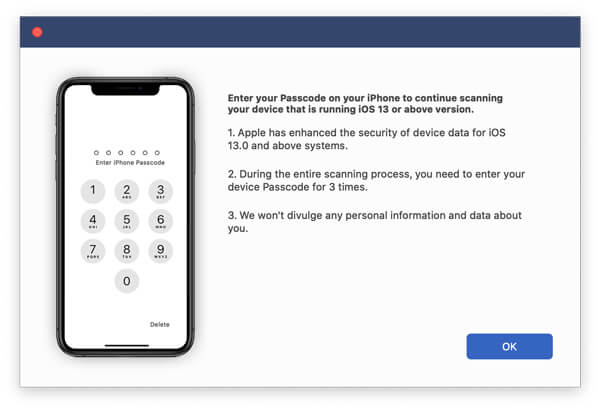
Pokud jste zálohovali iOS zařízení pomocí iTunes s vytvořením šifrovaného hesla, bude místní záloha na iOS zařízení uzamčena. Když pro přístup k souborům zařízení používáte software pro přenos dat, měli byste po zadání záložního hesla iTunes v tomto softwaru znovu zadat heslo pro iPhone na zařízení.
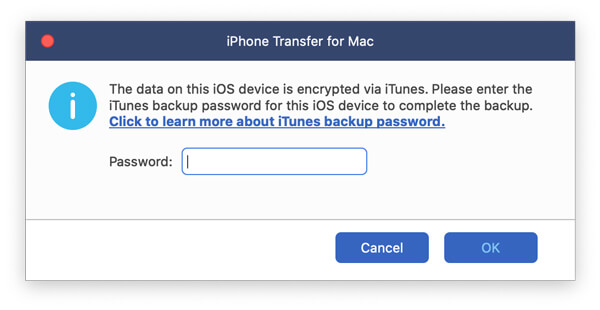
Přenos ze zařízení iOS do Mac / iTunes
Krok 1. Otevřete software a připojte zařízení iOS k počítači Mac. Poté v levém panelu vyberte typ dat, která chcete přenést. (Zde vybereme možnost Hudba.)

Krok 2. Poté můžete hudbu vidět v různých složkách na svých zařízeních. Vyberte hudbu, kterou chcete přenést.
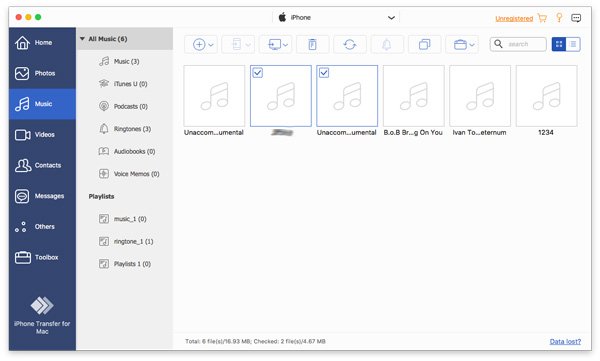
Krok 3. Klikněte na tlačítko PC v horní liště rozhraní a vyberte, kam chcete hudbu přenést. Poté se zobrazí okno, kde si můžete vybrat cestu pro uložení hudby.
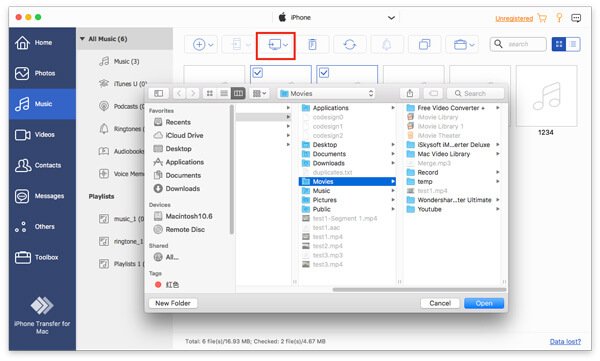
Krok 4. Po několika sekundách uvidíte úspěšné okno. Můžete kliknout Otevřít složku zkontrolovat vaši hudbu.

Přenos z Mac do zařízení iOS
Krok 1. Spusťte software a připojte zařízení iOS k počítači Mac pomocí kabelu USB. Poté klikněte na požadovanou možnost. (Zde vybereme možnost Hudba.)

Krok 2. Poté se zobrazí seznam všech hudebních souborů ve vašem zařízení. Klikněte na tlačítko Plus v horní liště a v zobrazeném okně vyberte soubory nebo složky, které chcete přidat.

Krok 3. Pak zaškrtněte Otevřená. Po několika sekundách uvidíte úspěšné okno.
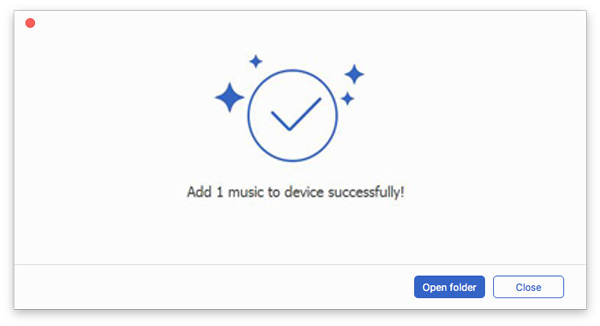
Přenos mezi zařízeními iOS
Krok 1. Dvakrát klikněte na tlačítko softwaru a připojte zařízení iOS k Macu. Poté klikněte na možnost cíle v levém panelu. (Zde vybereme možnost Hudba.)

Krok 2. Vyberte soubory, které chcete přenést, a kliknutím na tlačítko Telefon v horní části vyberte cílové zařízení pro příjem souborů. Poté se proces spustí.
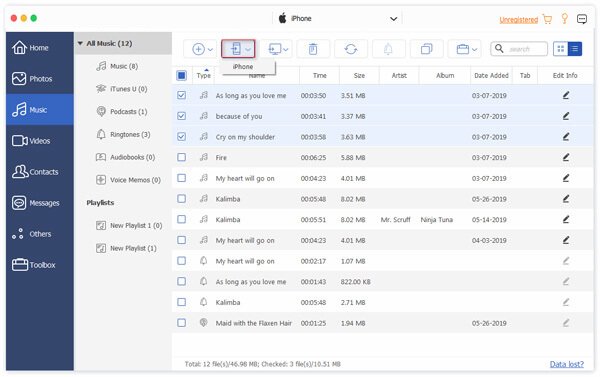
Spravujte fotografie
Přidejte fotografie z počítače do zařízení
Jedna věc, kterou byste měli vědět před přidáním fotografií je, že Fotoaparát Roll nepodporuje přidávání obrázků kvůli omezení systému iOS. Do knihovny fotografií tedy můžete přidávat pouze obrázky.
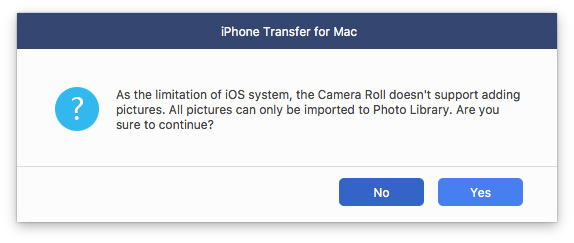
Krok 1. Klepněte na možnost fotografie. Klikněte na tlačítko Přidat vlevo nahoře a vyberte Přidat soubory or Přidat složku.
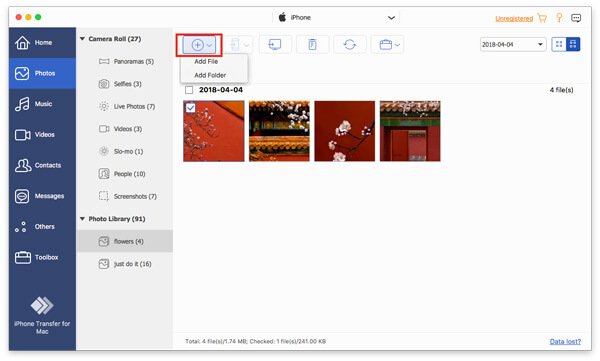
Krok 2. Poté se objeví okno s cestou. Stačí najít své fotografie na PC. A klikněte Otevřená zahájit přenos.
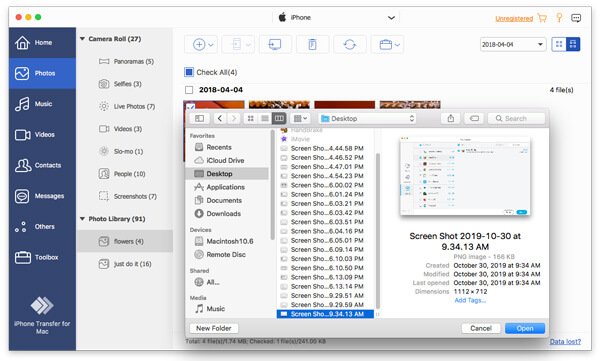
Exportujte fotografie
Krok 1. Klepněte na možnost fotografie. Vyberte cílové fotografie.

Krok 2. Pak můžete kliknutím na tlačítko telefonu nebo tlačítka počítače exportovat fotografie do jiných telefonů nebo počítače.
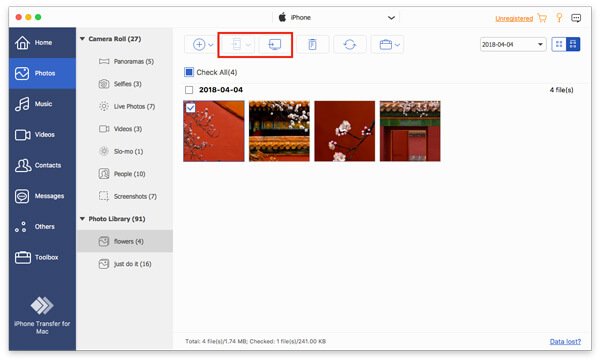
Krok 3. Pokud chcete exportovat do PC, musíte ještě nastavit cestu fotek.
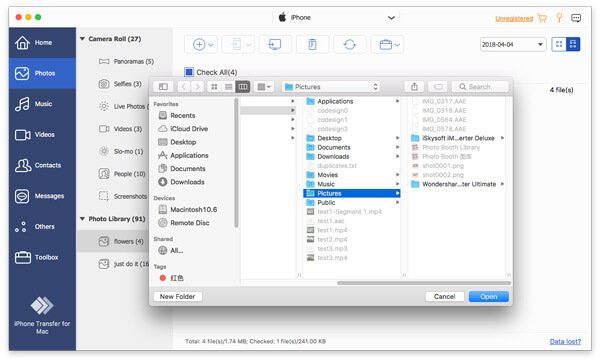
Krok 4. Po několika sekundách uvidíte úspěšné okno. Můžete kliknout Otevřít složku zkontrolovat své fotografie.
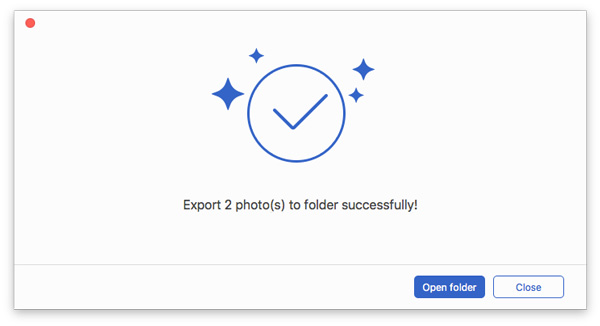
Odstraňte fotografie na zařízeních
Krok 1. V možnosti fotografie vyberte fotografii, kterou nechcete.

Krok 2. Klikněte na tlačítko Koš uprostřed horní lišty.
Krok 3. klikněte Ano ve vyskakovacím okně. Smaže fotografie během několika sekund.
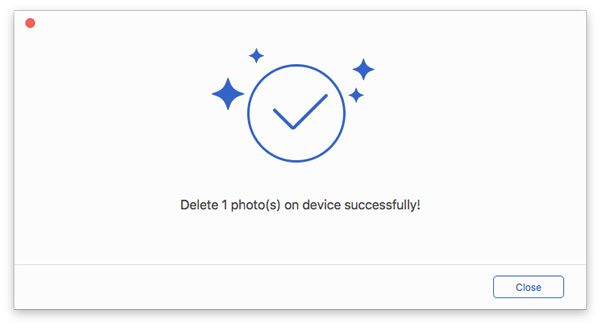
Vytvořit nové album
Krok 1. Chcete-li na svém zařízení vytvořit nové album, klikněte na tlačítko portfolia v horní části a vyberte Nové album.
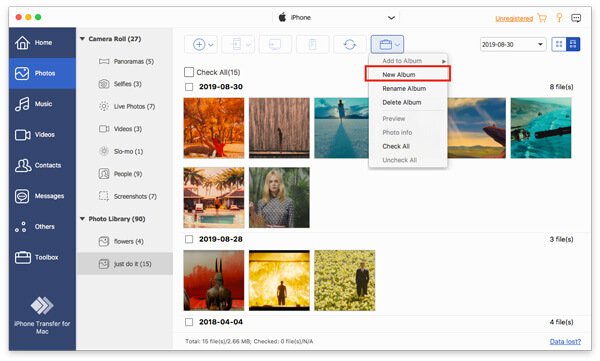
Krok 2. Pak musíte pojmenovat nové album a přidat do něj fotografii.
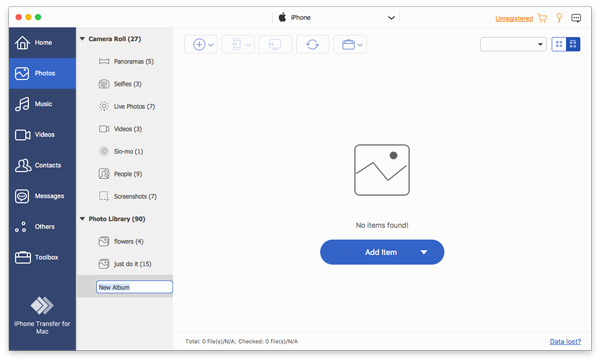
Jak vidíte obrázek Krok 1. Zde jsou Přejmenovat album si Smazat album možnosti na liště s pravým tlačítkem myši.
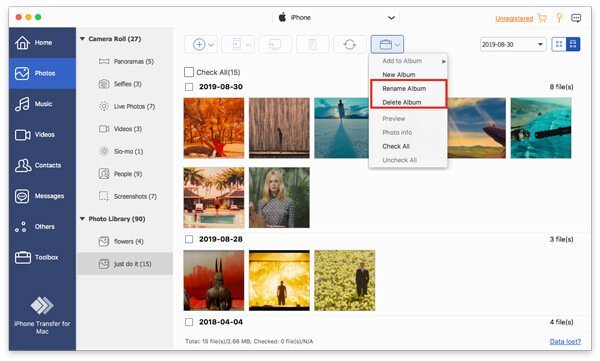
Náhled a kontrola informací
Kliknutím na tlačítko Portfolio se zobrazí možnost Náhled. Klikněte na ni.
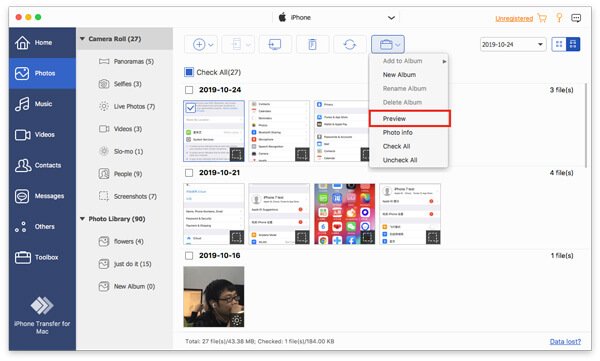
Ve stejném seznamu můžete také vidět Informace o fotografii informace o něm.
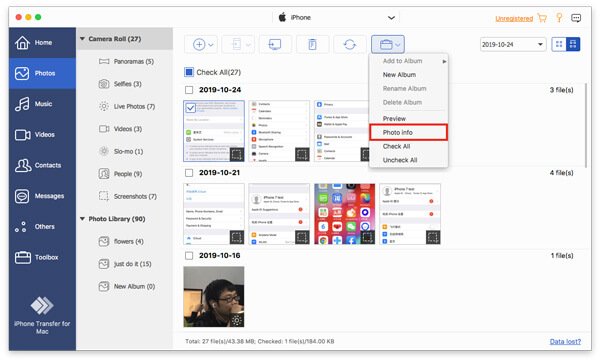
V informačním okně můžete kliknout Zkopírovat do schránky uložit nebo sdílet informace zkopírováním.
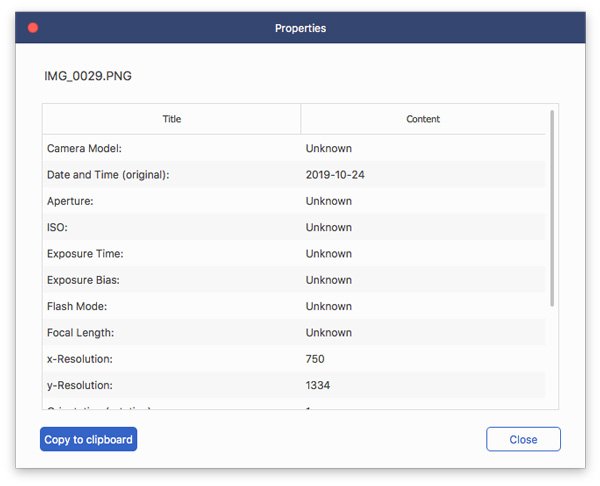
Správa hudby
Přidejte hudbu z počítače do zařízení
Krok 1. Klepněte na možnost hudby. Klikněte na tlačítko Přidat vlevo nahoře a vyberte Přidat soubory or Přidat složku.

Krok 2. Poté se objeví okno s cestou. Stačí najít svou hudbu na PC. A klikněte Otevřená zahájit přenos.
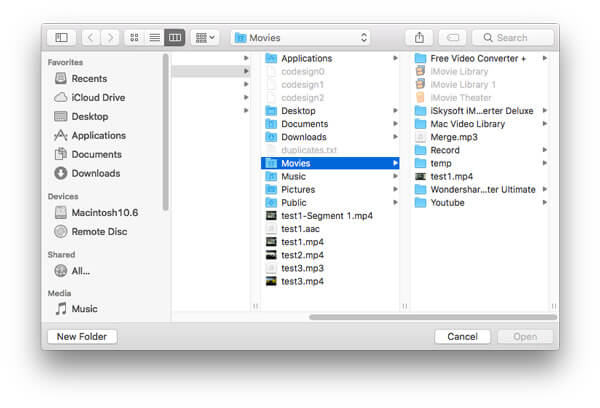
Krok 3. Po několika sekundách můžete na svém zařízení vidět cílovou hudbu.
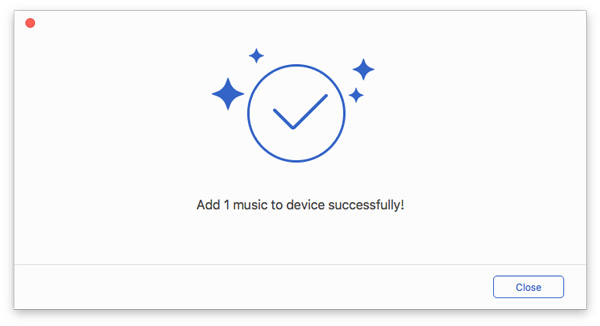
Smazání hudby na zařízeních
Krok 1. V možnosti hudba vyberte hudbu, kterou nechcete.

Krok 2. Klikněte na tlačítko Koš uprostřed horní lišty.
Krok 3. klikněte Ano ve vyskakovacím okně. Smaže fotografie během několika sekund.
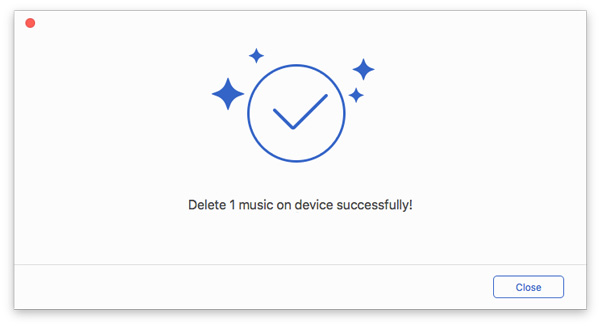
Export hudby
Krok 1. Klepněte na možnost hudby. Vyberte cílovou hudbu.

Krok 2. Pak můžete kliknout na tlačítko telefonu nebo tlačítka počítače a exportovat hudbu do jiných telefonů nebo počítače.
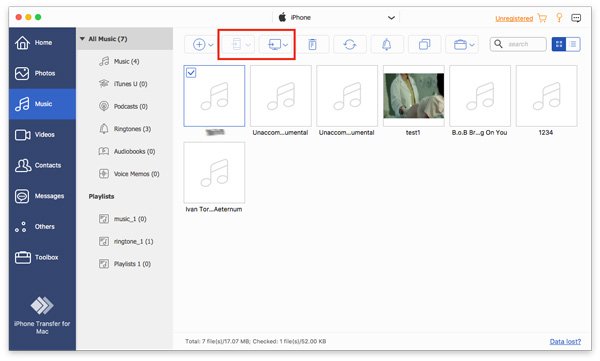
Krok 3. Pokud chcete exportovat do PC, musíte ještě nastavit cestu hudby.
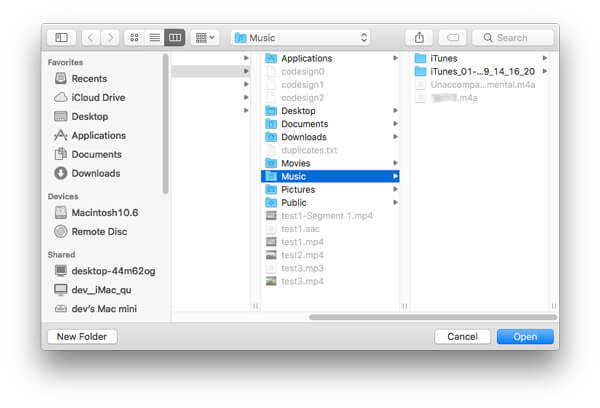
Krok 4. Po několika sekundách uvidíte úspěšné okno. Můžete kliknout Otevřít složku zkontrolovat vaši hudbu.

Vytvořte vyzváněcí tón
Krok 1. Vyberte cílovou hudbu, kterou chcete použít. Poté klikněte na tlačítko zvonku.
Krok 2. V následujícím vyskakovacím okně musíte provést tyto kroky:

1. Ujistěte se, že je soubor správný. Pokud ne, můžete vybrat jiný.
2. Nastavte počáteční a koncový bod. Můžete také kliknout na tlačítko přehrávání pro poslech.
3. Upravte hlasitost vyzvánění
4. Nastavte čas vyblednutí
5. Nastavte cestu uložení na PC.
Pak klikněte na tlačítko Generovat. Bude dokončen v sekundách.
Vytvořit nový seznam skladeb
Krok 1. Chcete-li na svém zařízení vytvořit nový seznam skladeb, klikněte na tlačítko portfolia v horní části a vyberte Nový seznam skladeb.
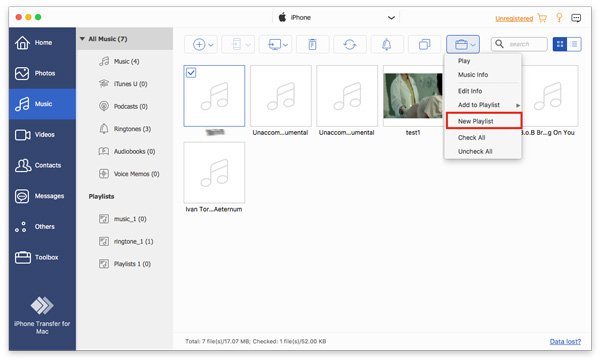
Krok 2. Pak musíte pojmenovat nové album a přidat do něj hudbu.
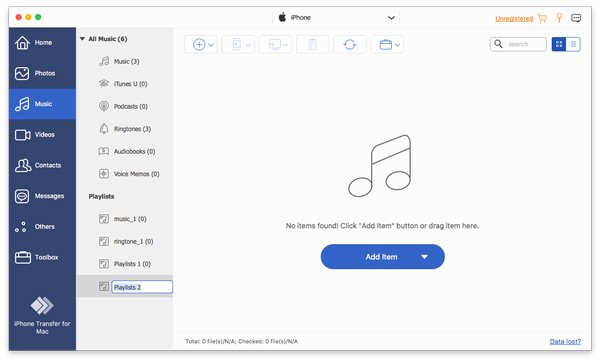
Jak vidíte obrázek Krok 1. Zde jsou Přejmenovat seznam skladeb si Smazat seznam skladeb možnosti na liště s pravým tlačítkem myši.
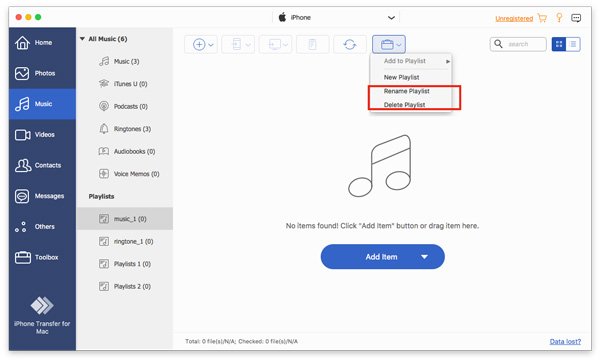
Najděte duplicitní skladby
Krok 1. Vyberte seznam skladeb, který chcete zkontrolovat.
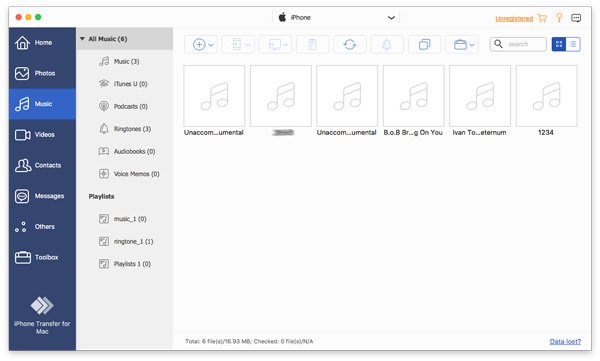
Krok 2. Kliknutím na tlačítko s dvojitým čtvercem vyhledejte duplicitní skladby.
Během několika sekund se zobrazí výsledek.
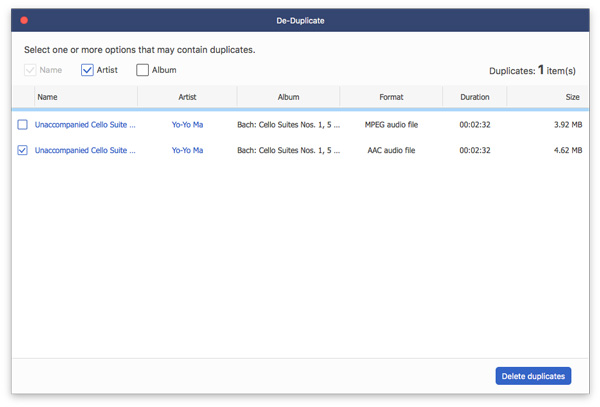
Duplikovanou hudbu můžete smazat kliknutím Odstranit duplikáty.
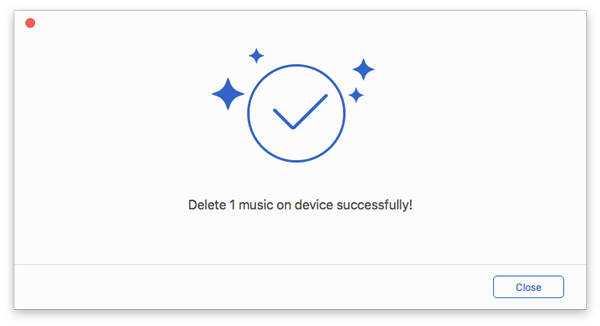
Zahrajte si a zkontrolujte informace
Kliknutím na tlačítko Portfolio se zobrazí možnost Přehrát. Klikněte na ni.
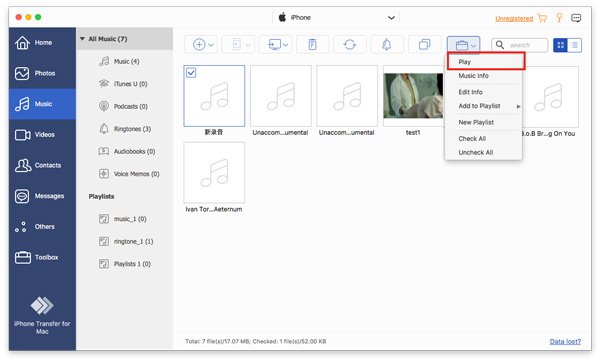
Ve stejném seznamu můžete také vidět Hudební informace informace o něm.
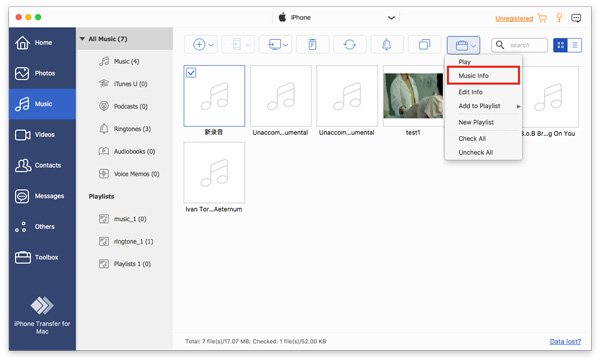
V informačním okně můžete kliknout Zkopírovat do schránky uložit nebo sdílet informace zkopírováním.
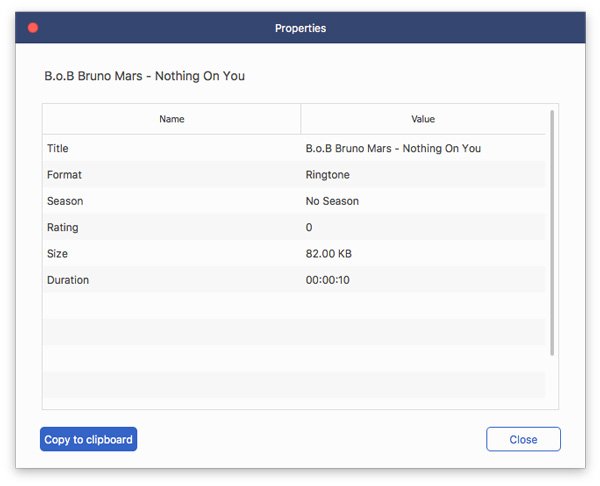
Spravovat videa
Přidejte videa z počítače do zařízení
Krok 1. Klepněte na možnost videa. Klikněte na tlačítko Přidat vlevo nahoře a vyberte Přidat soubory or Přidat složku.
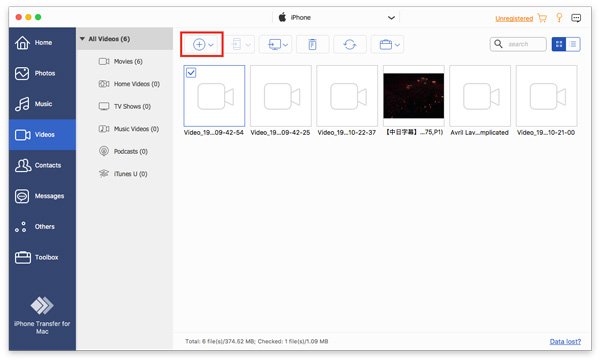
Krok 2. Poté se objeví okno s cestou. Stačí najít svá videa na PC. A klikněte Otevřená zahájit přenos.
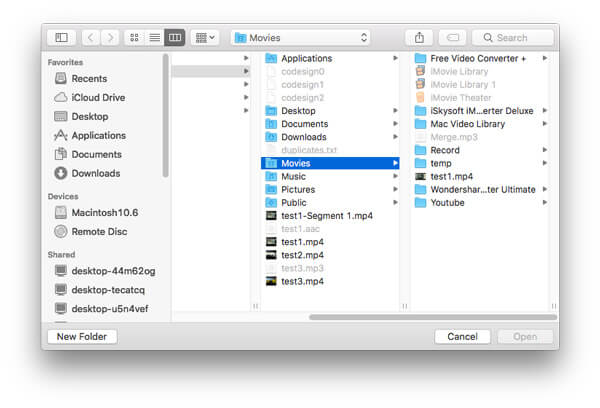
Krok 3. Po několika sekundách uvidíte cílová videa na svém zařízení.
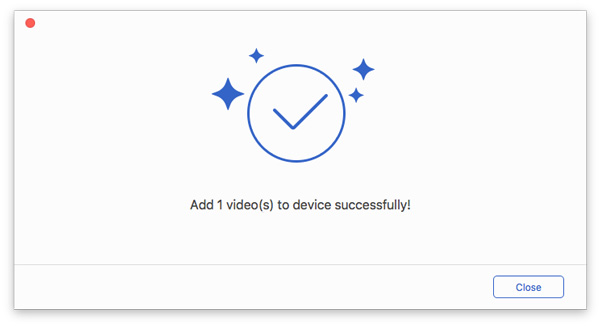
Smazání videí na zařízeních
Krok 1. V možnosti videa vyberte video, které nechcete.

Krok 2. Klikněte na tlačítko Koš uprostřed horní lišty.
Krok 3. klikněte Ano ve vyskakovacím okně. Video smaže během několika sekund.
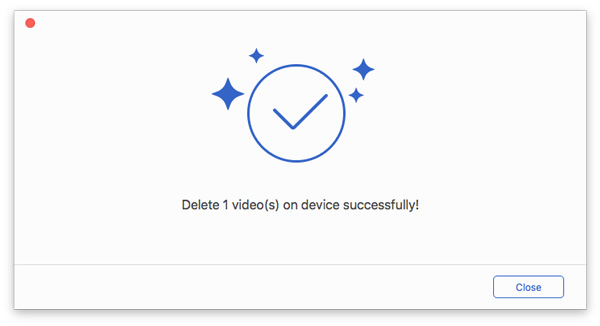
Exportovat videa
Krok 1. Klepněte na možnost videa. Vyberte cílová videa.

Krok 2. Pak můžete kliknout na tlačítko telefonu nebo tlačítka počítače v horní liště a exportovat videa do jiných telefonů nebo počítače.

Krok 3. Pokud chcete exportovat do PC, musíte ještě nastavit cestu videí.
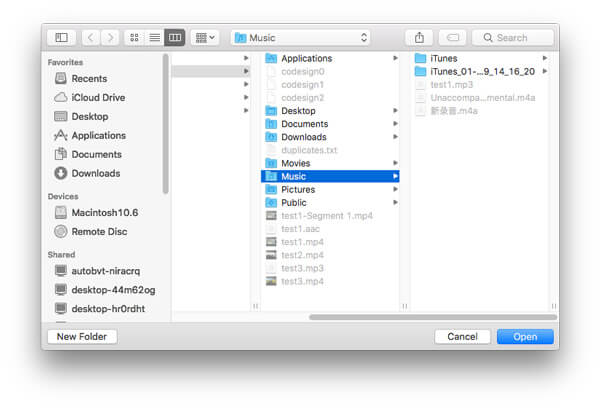
Krok 4. Po několika sekundách uvidíte úspěšné okno. Můžete kliknout Otevřít složku podívejte se na své video.
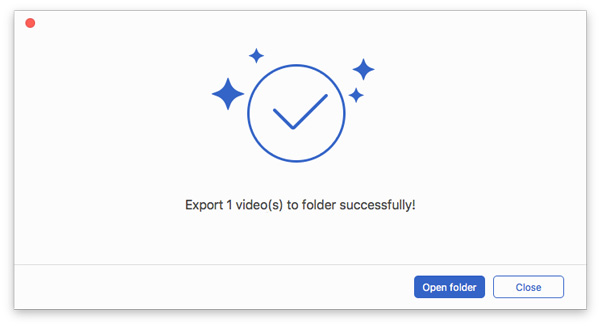
Přehrávejte videa
Klikněte pravým tlačítkem myši na video, které chcete zobrazit. Nejprve se zobrazí možnost Náhled. Nebo si můžete prohlédnout informace o videu.

Správa kontaktů
Přidejte do zařízení kontakty
Krok 1. Vlevo vyberte možnost Kontakty a klikněte na tlačítko plus nahoře.
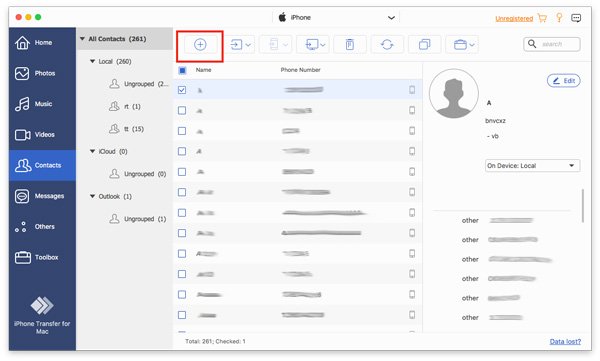
Krok 2. Poté se vám vpravo od nového kontaktu zobrazí seznam informací. Musíte zadat informace.
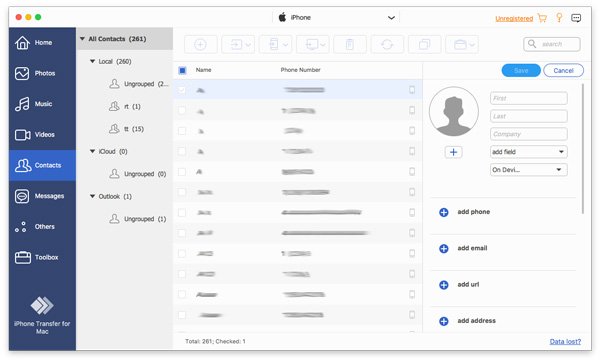
Krok 3. klikněte Uložit v horní části seznamu dokončete vytváření nového kontaktu.
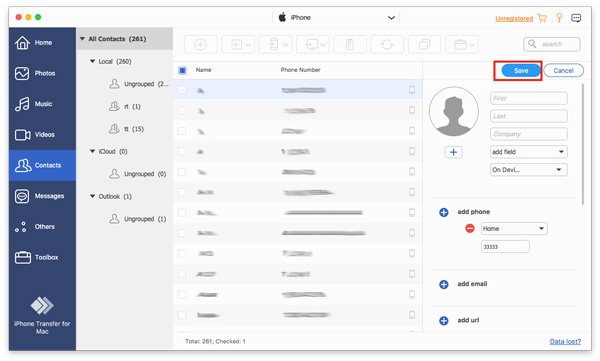
Mimochodem, nové kontakty můžete přidat také z karty CSV, souboru vCard, Outlooku nebo adresáře Windows. Klikněte na druhé tlačítko zleva. A vyberte soubory, které chcete přidat.
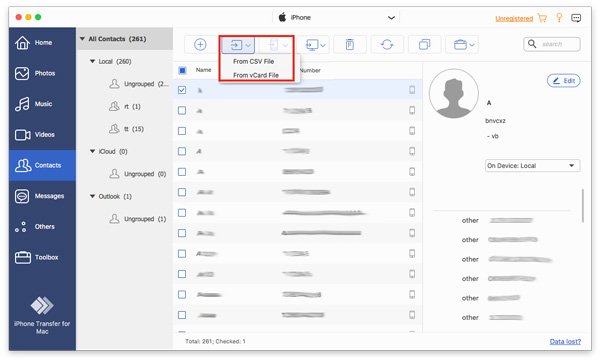
Odstraňte kontakty na zařízeních
Krok 1. V možnosti kontakty vyberte kontakty, které nechcete.

Krok 2. Klikněte na tlačítko Koš uprostřed horní lišty.
Krok 3. klikněte Ano ve vyskakovacím okně. Kontakty se smažou během několika sekund.
Export kontaktů
Krok 1. Klepněte na možnost kontaktů. Vyberte cílový kontakt.

Krok 2. Pak můžete kliknout na tlačítko telefonu nebo tlačítka počítače a exportovat kontakty do jiných telefonů nebo počítače.
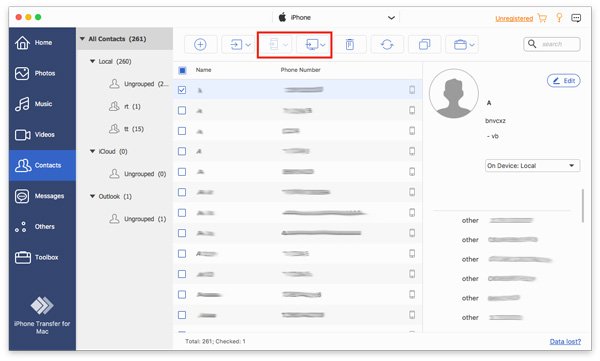
Krok 3. Pokud chcete exportovat do PC, musíte ještě nastavit cestu kontaktů.
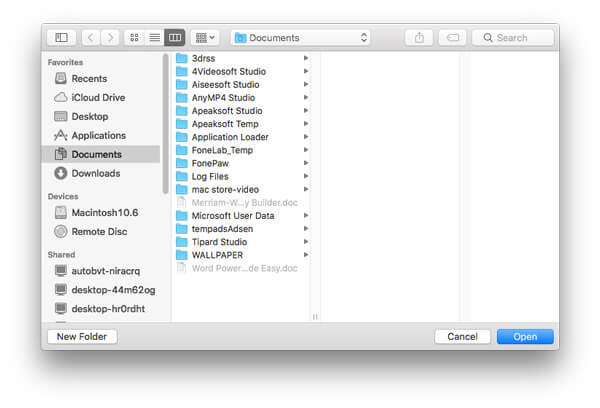
Krok 4. Po několika sekundách uvidíte úspěšné okno. Můžete kliknout Otevřít složku zkontrolovat své kontakty.
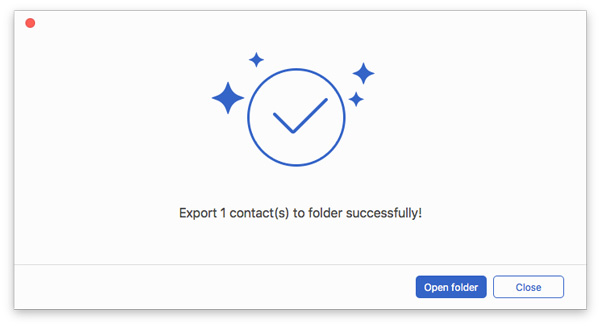
Najděte duplicitní kontakty
Krok 1. Klepněte na možnost kontaktů. Klikněte na tlačítko s dvojitými čtverečky nahoře.
Krok 2. Po několika sekundách zjistí duplicitní kontakty.
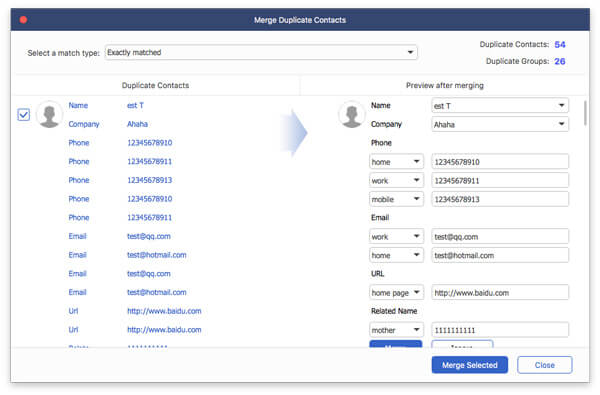
Krok 3. Klepněte na kontakty, které chcete sloučit, a klepněte na Sloučit vybrané sloučit duplikát. Potom to udělá během několika sekund.
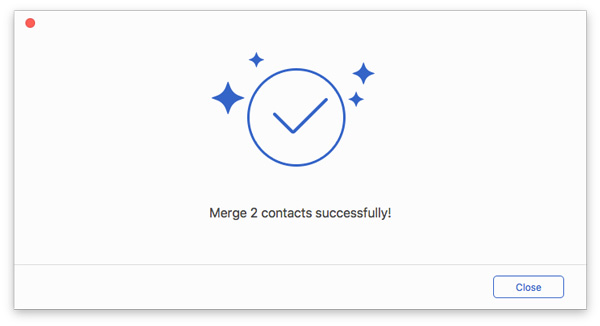
Vytvořit skupinu
Klikněte na tlačítko Portfolio. Najdete Nová skupina možnosti na liště nabídek.
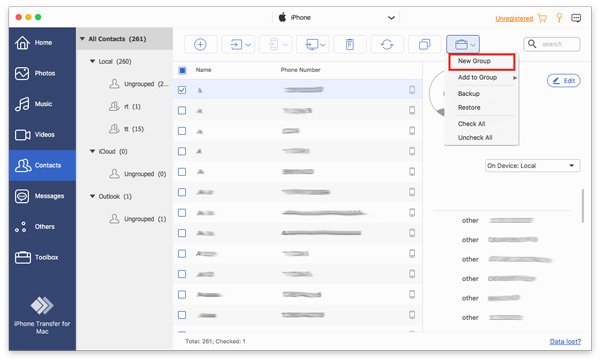
Přesouvejte kontakty
Krok 1. Klepněte na možnost kontaktů. Vyberte cílový kontakt.

Krok 2. Kliknutím na tlačítko portfolia v horní části si můžete prohlédnout Přidat do skupiny.
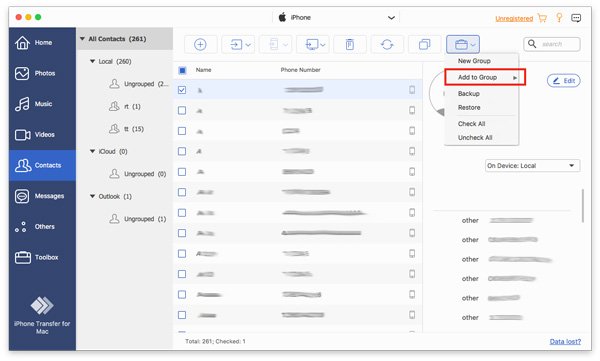
Upravit informace o kontaktech
Kliknutím Změnit v pravém horním rohu můžete upravit informace o cílovém kontaktu.

Správa zpráv
Exportujte zprávy do PC
Krok 1. Klepněte na zprávy, které chcete exportovat.
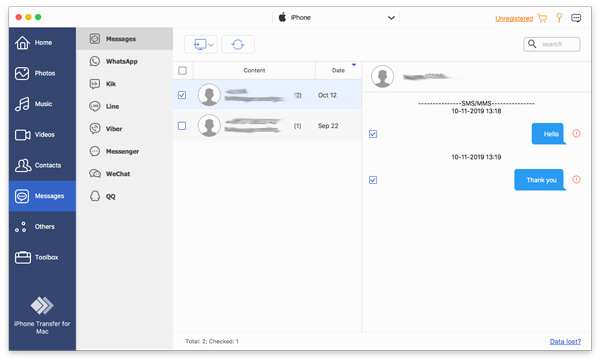
Krok 2. Klikněte na tlačítko PC nahoře. Můžete si vybrat Soubor CSV, Soubor HTML si Soubor TXT.
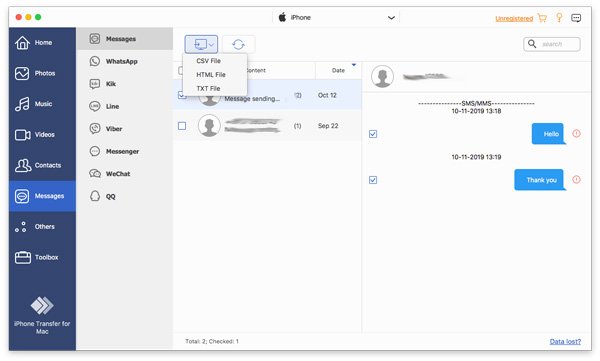
Krok 3. Pak musíte nastavit cestu pro ukládání zpráv.
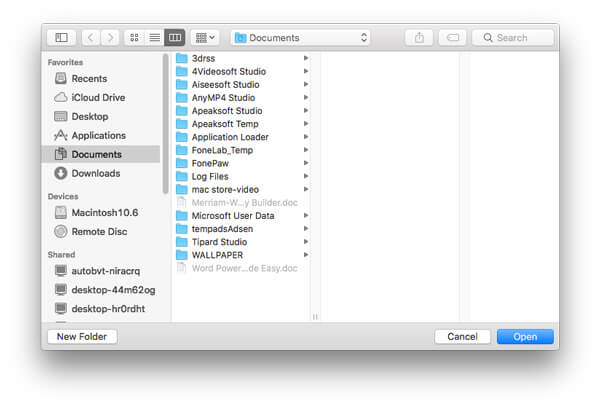
Po několika sekundách bude dokončena.
Spravujte ostatní
V možnosti Ostatní můžete spravovat své knihy podle svých vlastních možností, jako je přidávání, export a mazání.
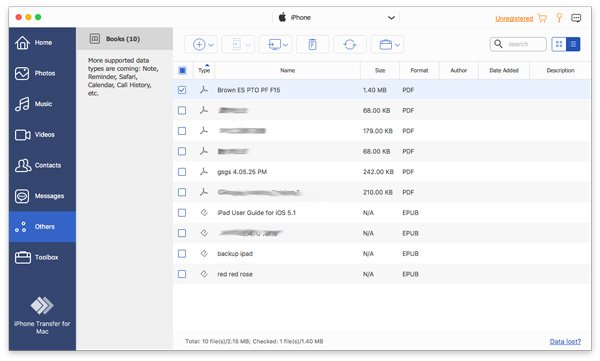
Přenos dat jedním kliknutím
Na spodní liště rozhraní nebo v lektvaru nástrojů vidíte první dvě možnosti Telefon do telefonu si Zařízení k PC. Kliknutím na jeden z nich přenesete všechna data ze zařízení iOS do zařízení PC/iOS jedním kliknutím.
Můžete si vybrat druhy dat, které chcete přenést, jako jsou fotografie, hudba a kontakty.
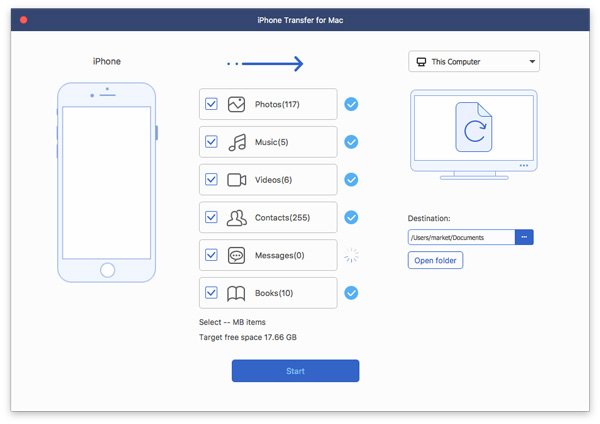
Více správců dat
V připojeném rozhraní a rozhraní panelu nástrojů můžete vidět čtyři nástroje: Zálohování kontaktů, Obnovení kontaktů, Tvůrce vyzvánění a Převodník HEIC.
Zálohování Kontakty
Krok 1. klikněte Zálohování Kontakty v připojeném rozhraní nebo rozhraní sady nástrojů.
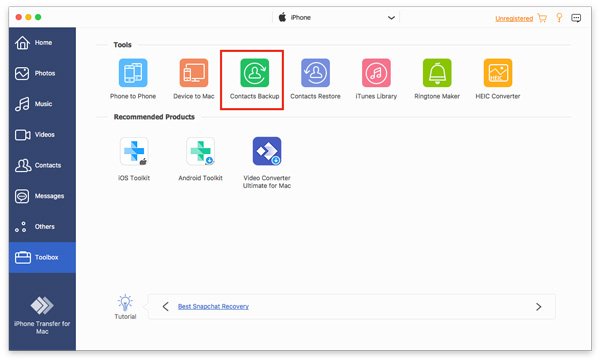
Krok 2. klikněte Zálohujte teď a během několika sekund získáte zálohu.
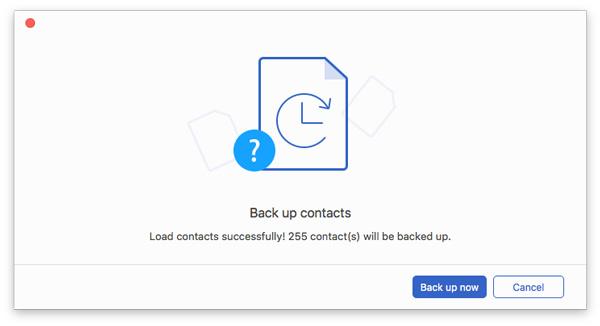
Obnovení kontaktů
Před obnovením kontaktů byste se měli ujistit, že existuje záloha kontaktů.
Krok 1. klikněte Obnovení kontaktů v připojeném rozhraní nebo rozhraní sady nástrojů.
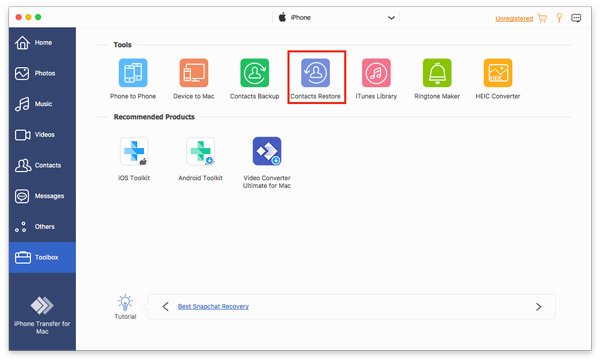
Krok 2. klikněte Obnovit a během několika sekund získáte své kontakty.
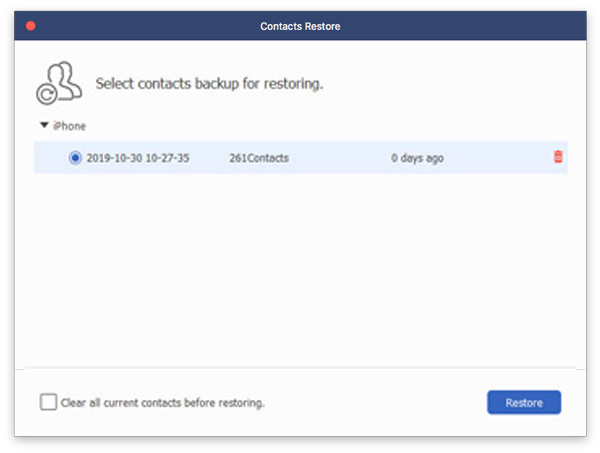
Vyzváněcí tón
Krok 1. klikněte Vyzváněcí tón v připojeném rozhraní nebo rozhraní sady nástrojů. A vyberte zdroj hudby.
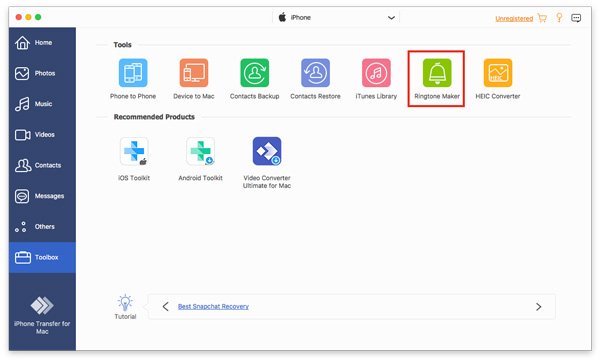
Krok 2. V následujícím vyskakovacím okně musíte provést tyto kroky:

1. Ujistěte se, že je soubor správný. Pokud ne, můžete vybrat jiný.
2. Nastavte počáteční a koncový bod. Můžete také kliknout na tlačítko přehrávání pro poslech.
3. Upravte hlasitost vyzvánění
4. Nastavte čas vyblednutí
5. Nastavte cestu uložení na PC.
Pak klikněte na tlačítko Generovat. Bude dokončen v sekundách.
Převodník HEIC
Krok 1. klikněte Převodník HEIC v připojeném rozhraní nebo rozhraní sady nástrojů. A vyberte zdroj obrázku.
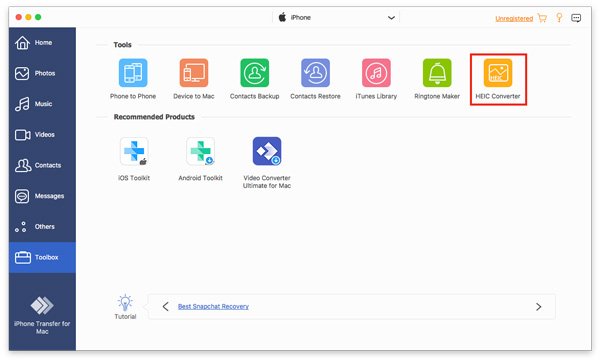
Krok 2. V následujícím vyskakovacím okně musíte provést tyto kroky:
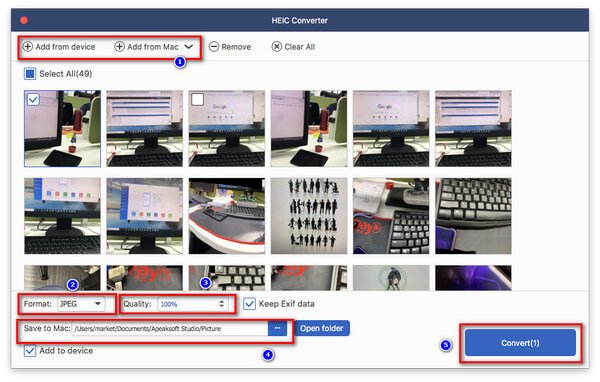
1. Vyberte obrázky, které chcete převést.
2. Vyberte cílový formulář, JPEG nebo PNG.
3. Nastavte kvalitu obrazu
4. Nastavte cestu pro uložení obrázku
5. cvaknutí Konvertovat na začátek
Po několika sekundách to bude hotovo.
Správce dat iTunes
Krok 1. klikněte Knihovna iTunes v připojeném rozhraní nebo rozhraní sady nástrojů. Najdete tři části.
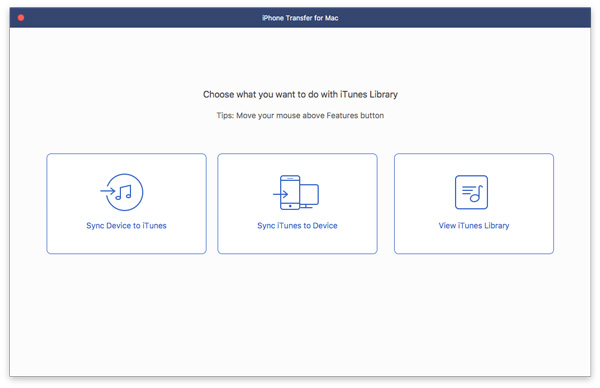
Krok 2. klikněte Synchronizujte zařízení s iTunes aktualizovat data na iTunes. Vyberte data, která chcete aktualizovat, a klikněte na Jedním kliknutím přejdete na iTunes.
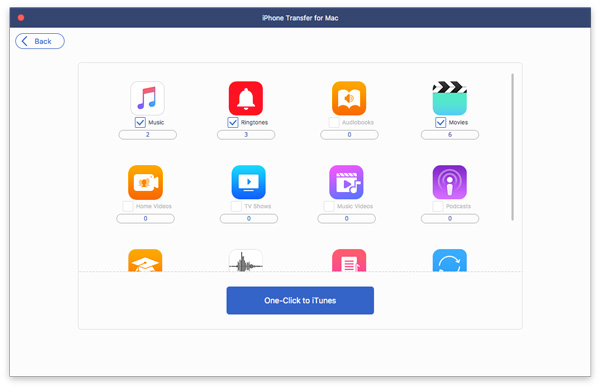
Krok 3. klikněte Synchronizace iTunes se zařízením stáhnout data z iTunes do zařízení. Vyberte soubory, které potřebujete, a klikněte na Zařízení jedním kliknutím.
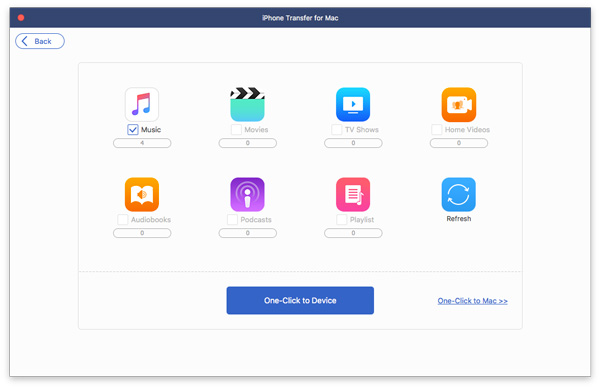
Krok 4. klikněte Zobrazit knihovnu iTunes pro zobrazení vašich dat na iTunes.
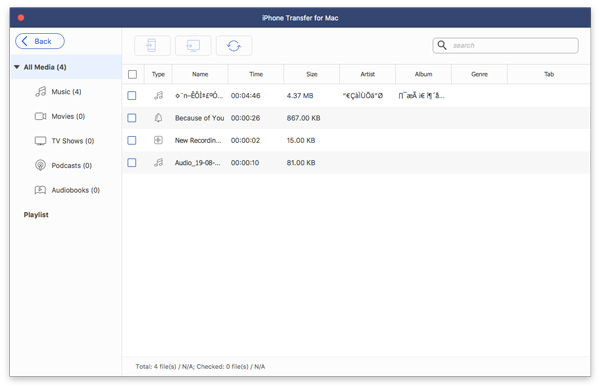
Řešení problémů
Pokud narazíte na nějaké problémy, zaškrtněte Zpětná vazba poslat nám e-mail. Nachází se v pravém horním rohu rozhraní.
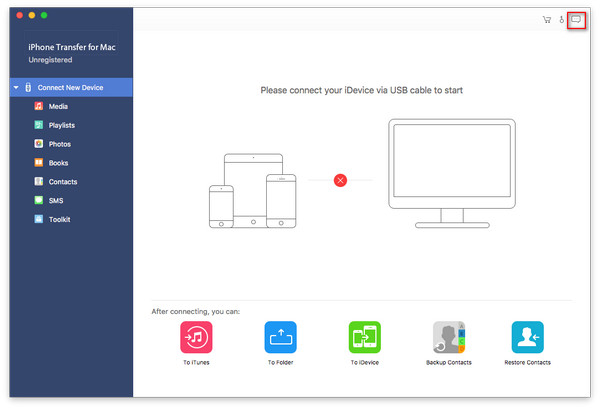
Můžete také kliknout Pomoc v levém horním rohu plochy a požádat o online pomoc.